Använda schemaläggningstavlan för att konfigurera serviceaktiviteter
I den här artikeln beskrivs vad du kan göra för att konfigurera schemaläggningstavlan i din miljö.
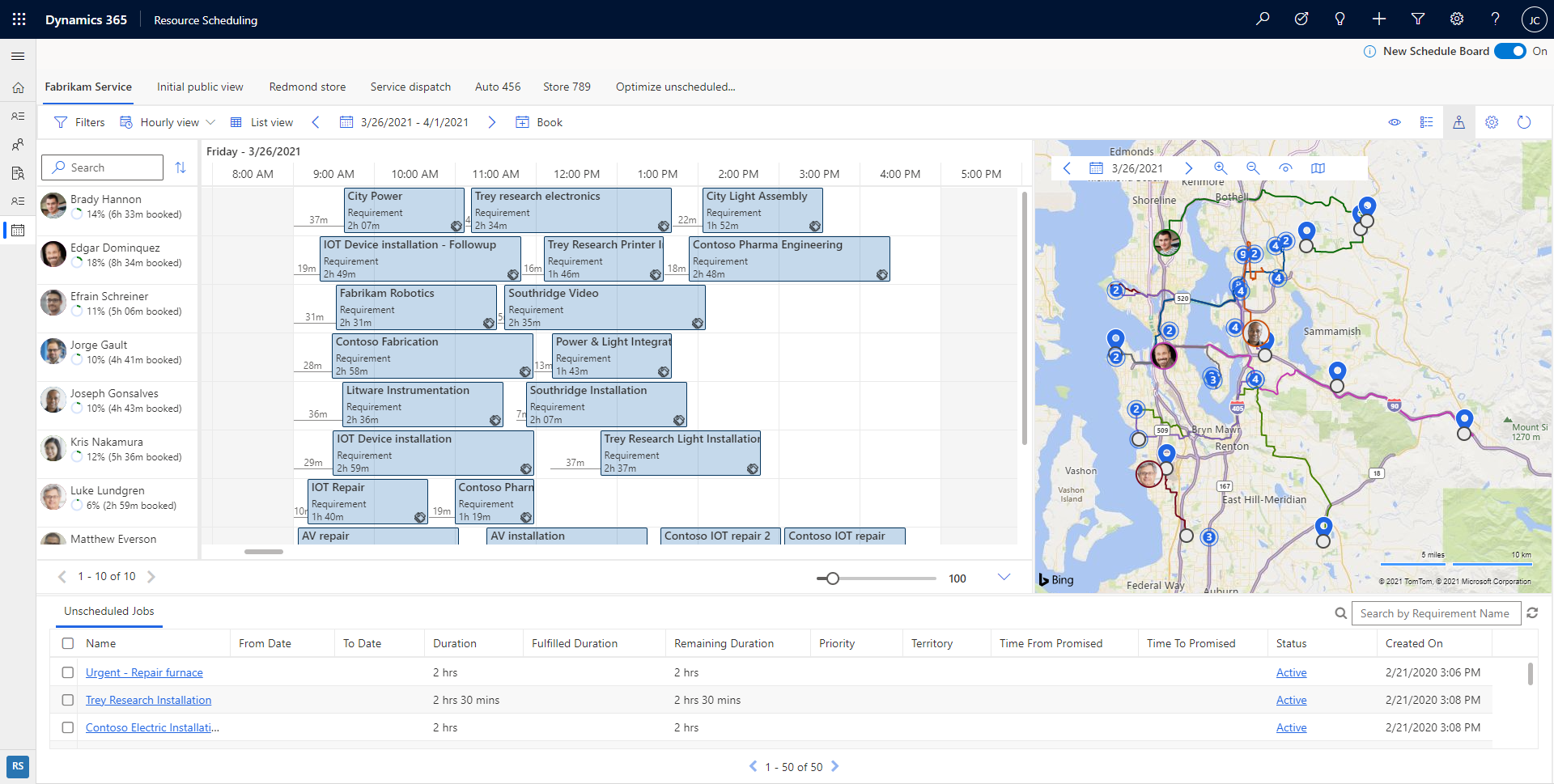
Schemaläggningstavlan är utformad för att lägga grunden för nya funktioner för schemaläggning av flera dagar och för intelligenta interaktioner.
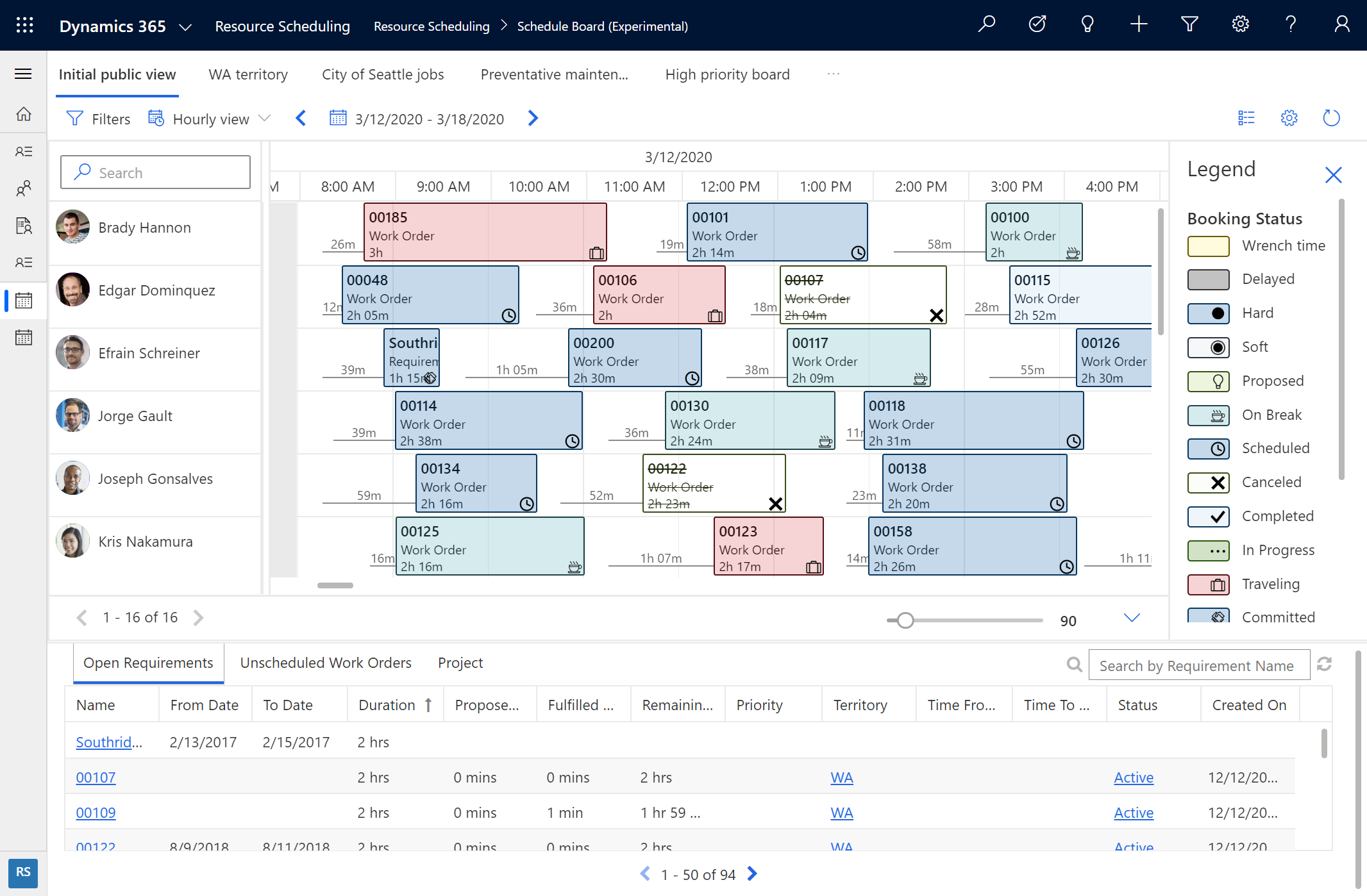
Resultat
Schemaläggningstavlan är utformad för snabbt svar när du utför följande uppgifter:
- Läs in schemaläggningstavlan
- Välj fliken Dela schemaläggningstavlan
- Omplanera bokningen
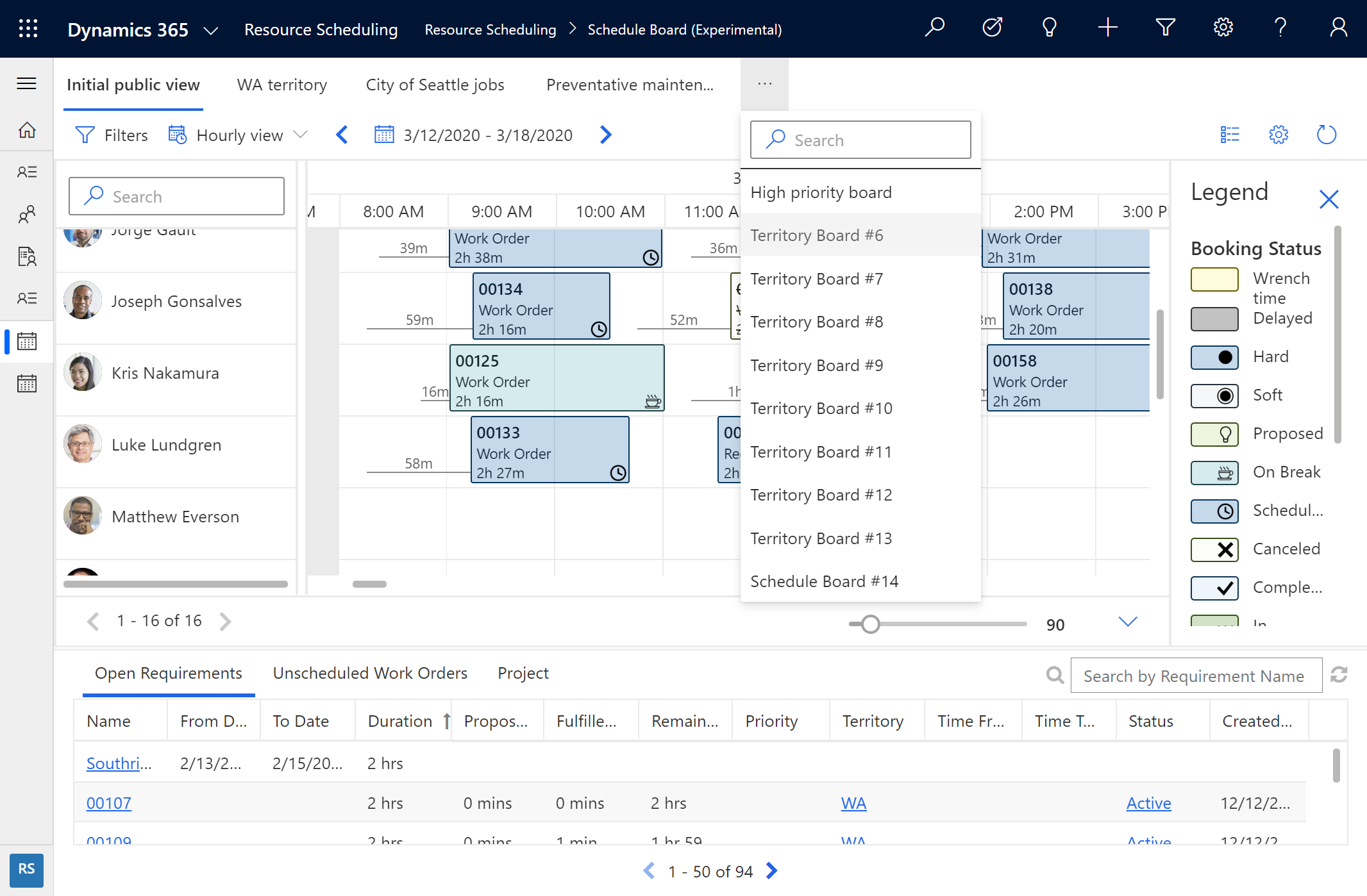
Användbarhet och tillgänglighet
Schemaläggningstavlan är en Power Apps Component Framework (PCF)-kontroll som bygger på enhetligt gränssnitt, vilket gör den mer flexibel, tillgänglig samt möljlig att supporta. Den nya schemaläggningstavlan fungerar bättre med olika skärmstorlekar och över formulärfaktorer.
Aktuella färgscheman och sätt att beskriva restiden gör det lättare för schemaläggare att se status och detaljer.
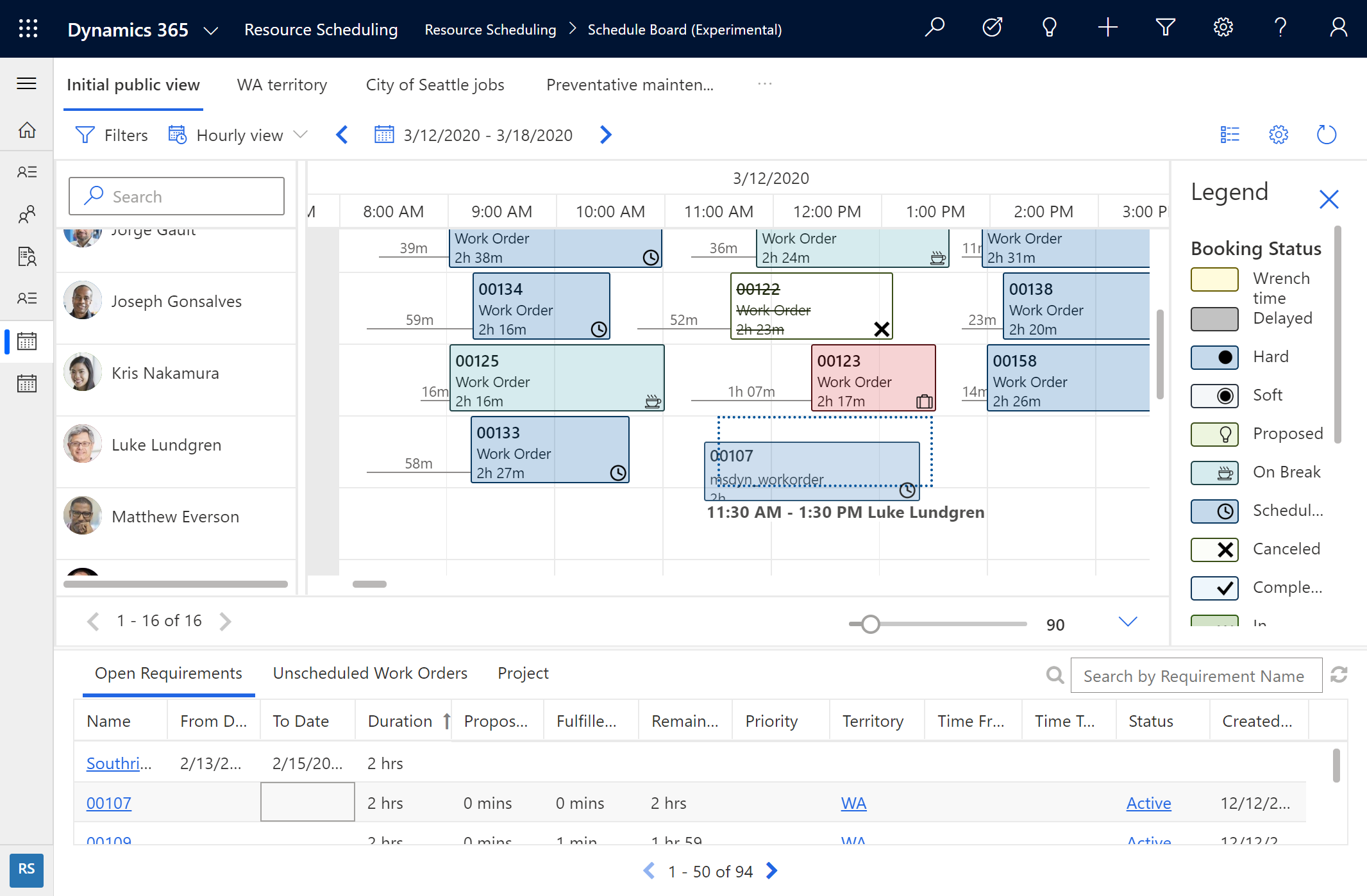
I den föregående skärmbilden visas till exempel en funktion för bokning som hjälper schemaläggare att veta om en bokning passar in i ett schema innan en bokning ens schemaläggs.
Grund för nya funktioner
Schemaläggningstavlan utgör grunden för framtida versioner som ger schemaläggare information och rekommendationer för att förbättra scheman.
Förutsättningar
Nästa generations schemaläggningstavla är vanligtvis tillgängligt och kräver att du har Dynamics 365 Customer Service.
Aktivera ny schemaläggningstavla
För att växla mellan den tidigare och nuvarande schemaläggningstavlan, gå till schemaläggningstavlan och använd växlingsknappen uppe till höger.
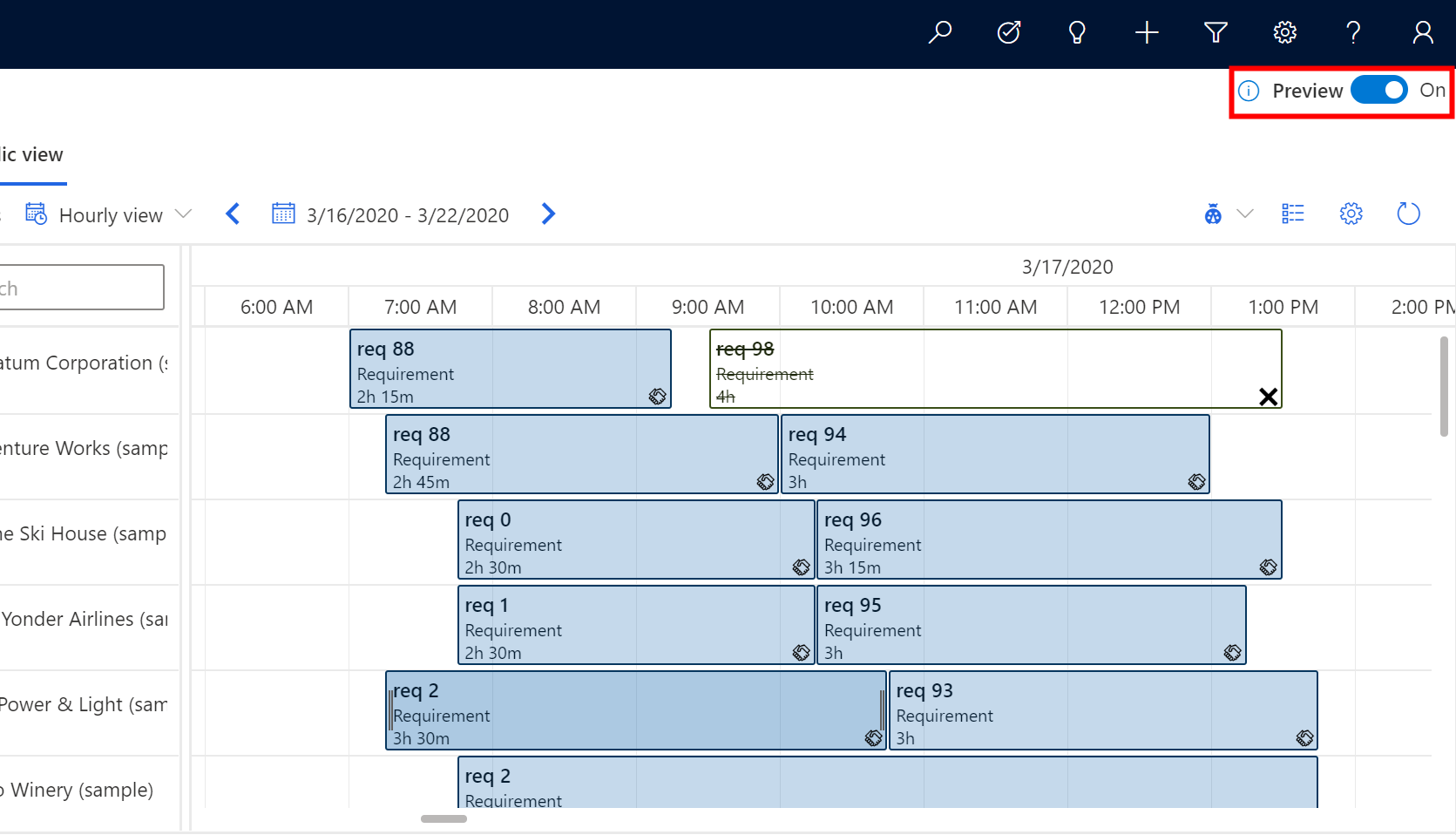
Välj och filtrera resurser
Välj vilka resurser som ska visas på varje flik på schemaläggningstavlan.
- Expandera filterrutan och välj sedan Välj resurser.
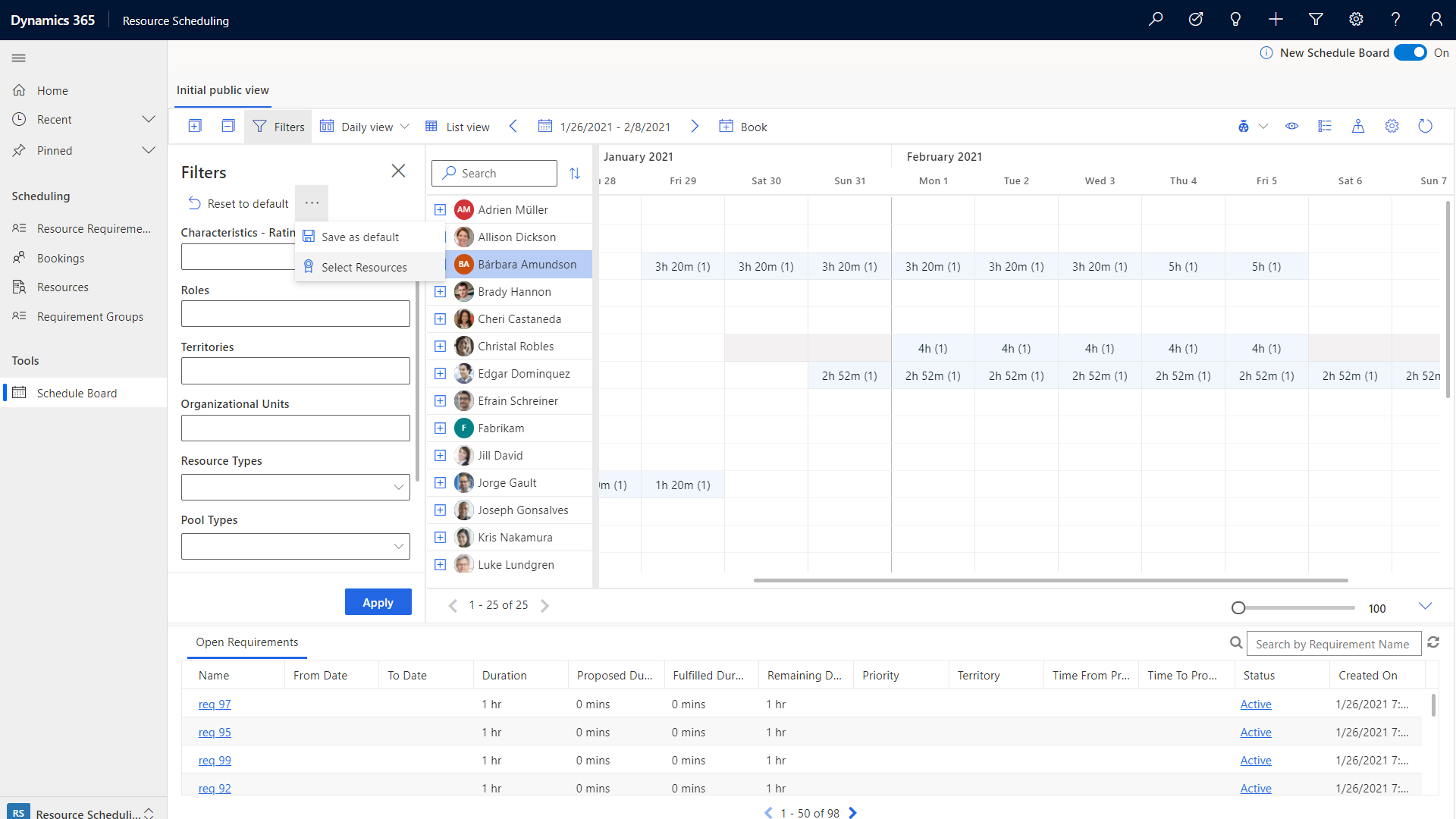
- Flytta de resurser du vill visa på schemaläggningstavlan till höger i listan med tillgängliga resurser till höger och välj Tillämpa.
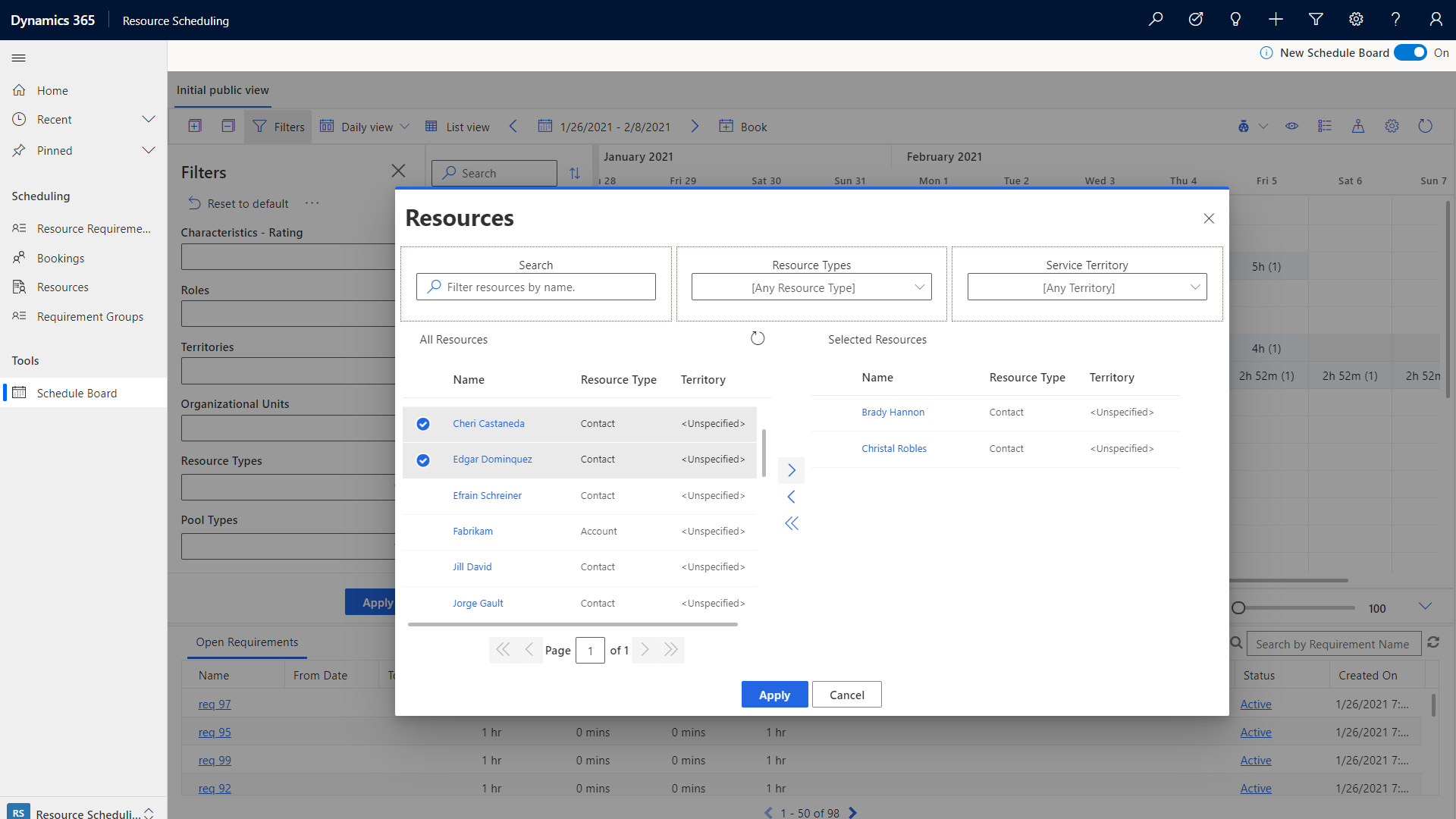
Resurskort
Högerklicka på ett resursnamn och välj sedan Visa resurskort för att se mer, som resursen färdigheter (egenskaper) och roller. Härifrån kan du även initiera ett meddelande, ett e-postmeddelande eller ett telefonsamtal.
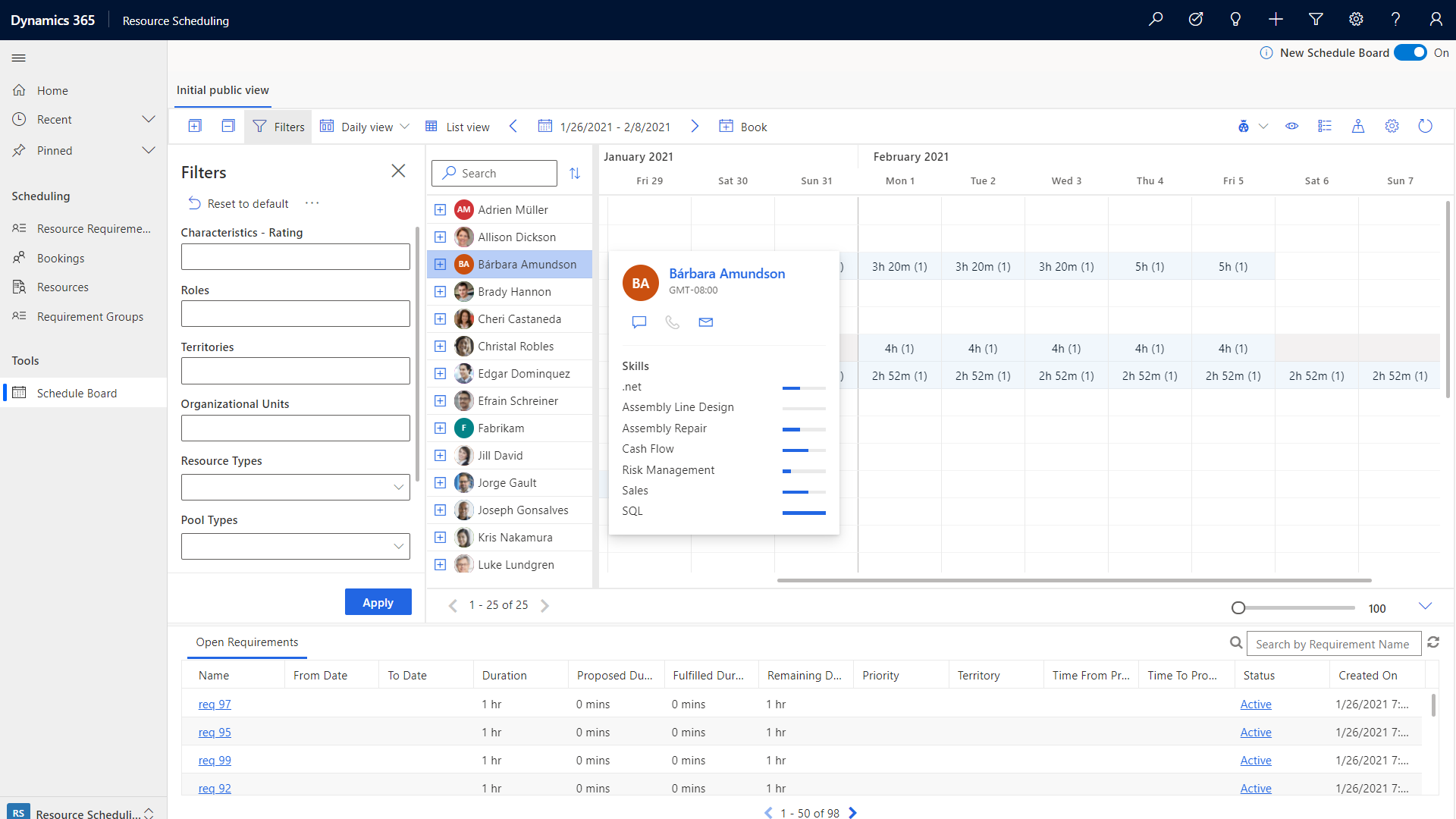
Kartvy över krav och resurser
För att visa resurser och krav på en karta väljer du kartikonen uppe till höger på schemaläggningstavlan.
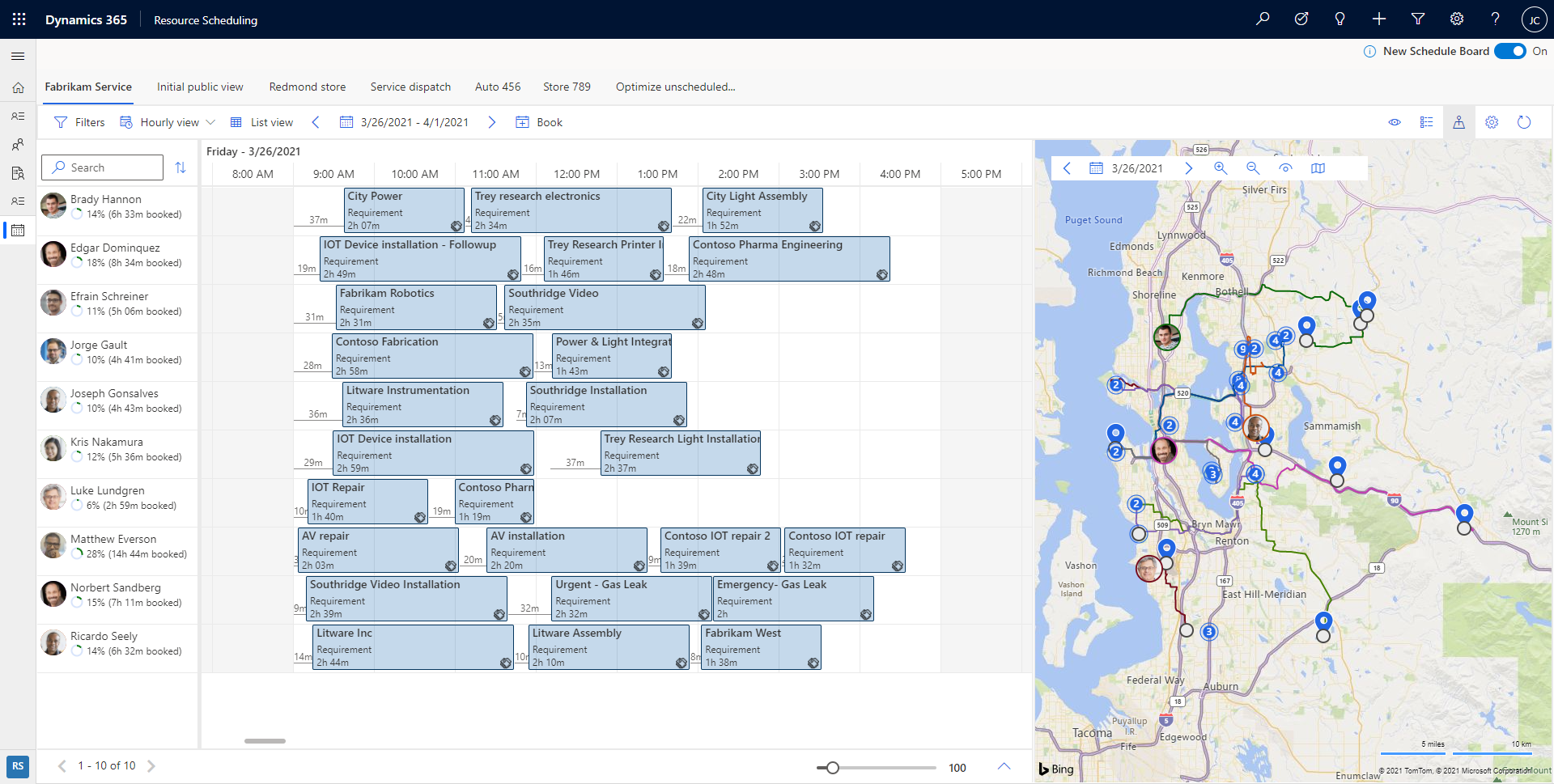
När kartvyn har expanderats väljer du ett resursnamn för att se rutten. Numren anger i vilken ordning resursen är schemalagd att ankomma till varje jobbplats (krav).
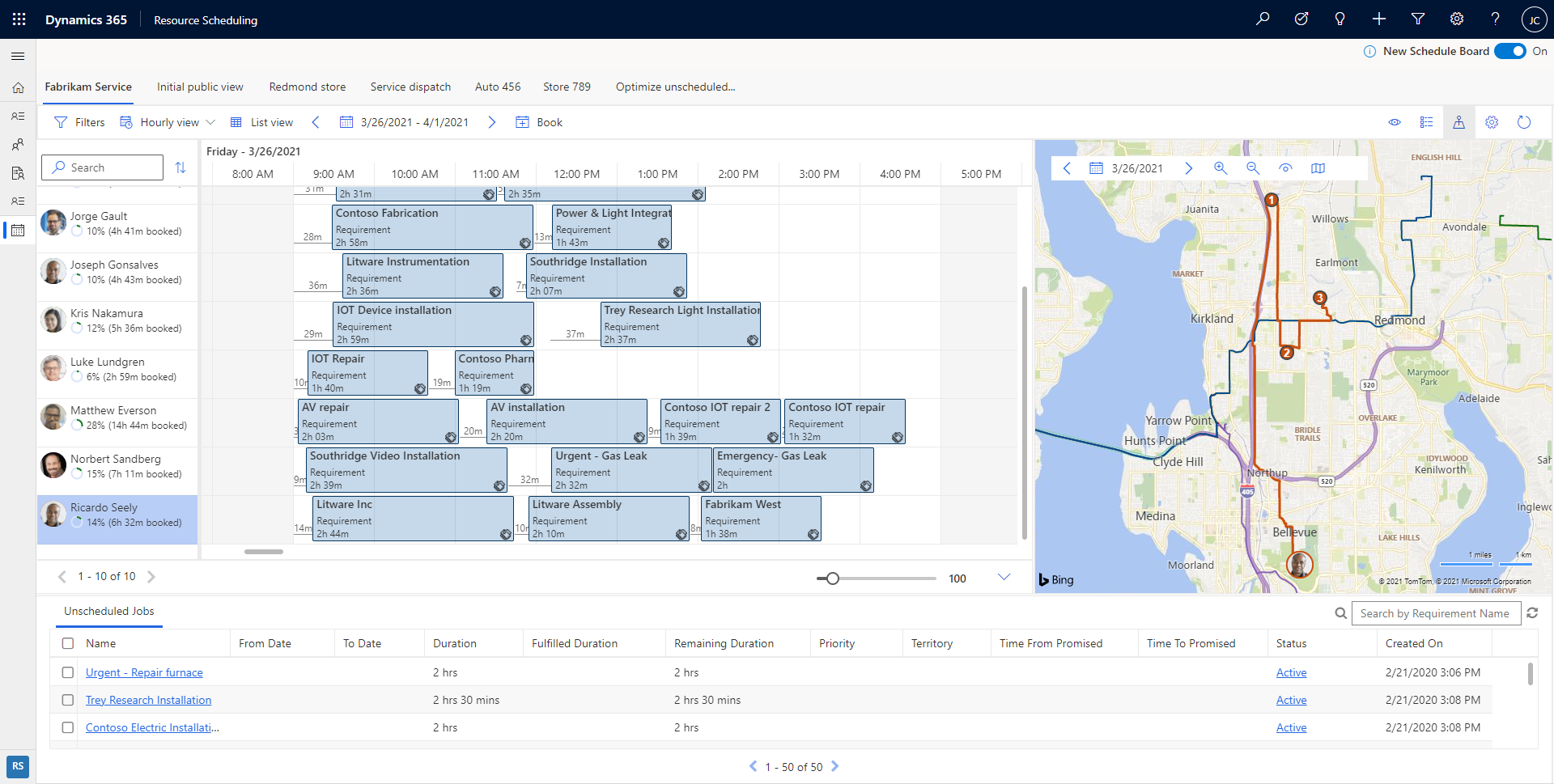
I en utzoomad vy av kartan grupperas krav och resurser tillsammans och antalet krav och resurser visas. Den här beräkningen hjälper dig att snabbt identifiera ett geografiskt område med fler oplanerade jobb och sedan börja schemalägga jobben till närmaste resurser.
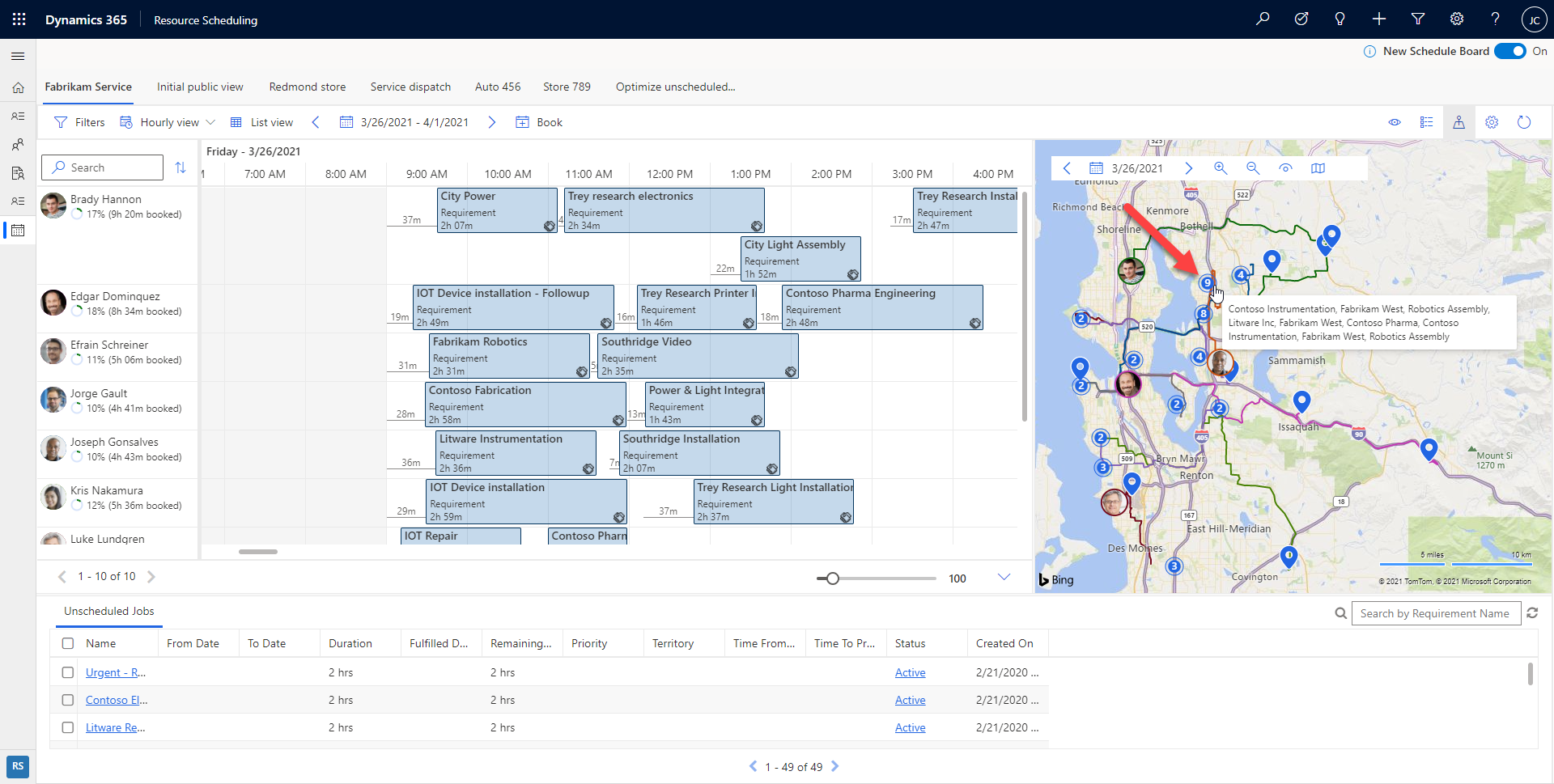
Du kan dra en ej schemalagd kravnål från kartan till resurstidslinjen och schemalägga det till den resursen.
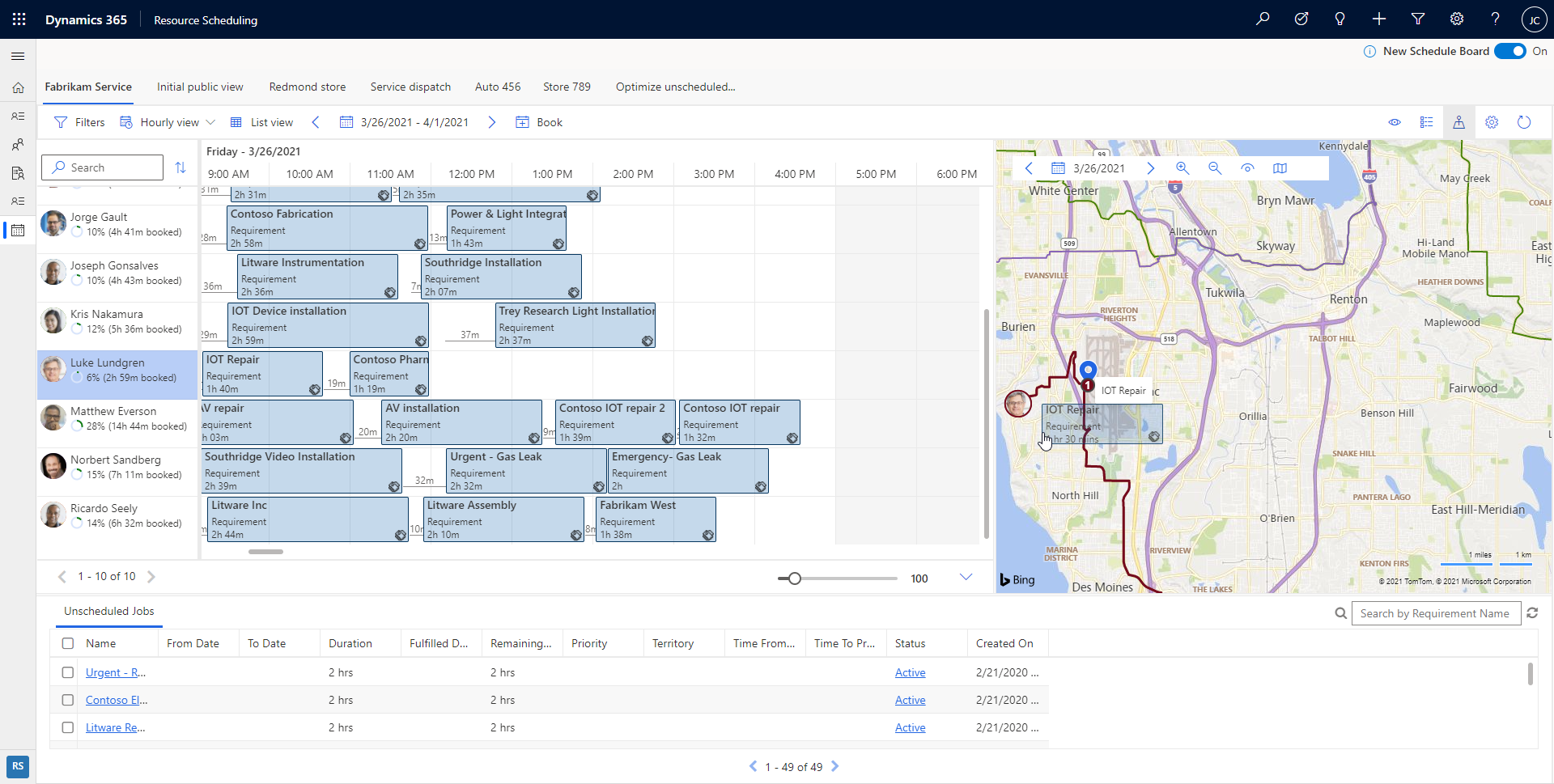
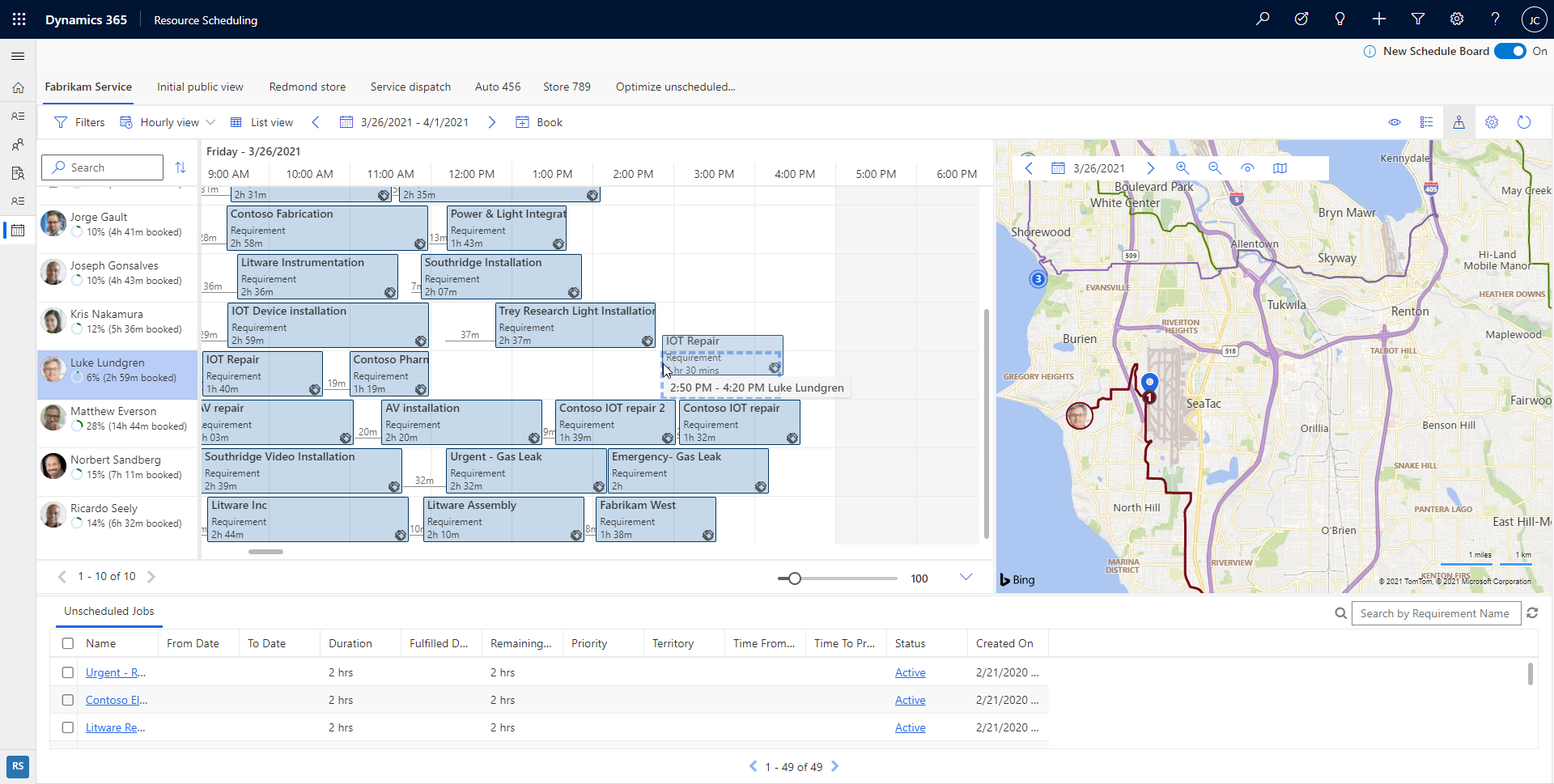
Du kan också dra resursvägen till ett ej schemalagt krav för att schemalägga den och lägga till den i resursvägen.
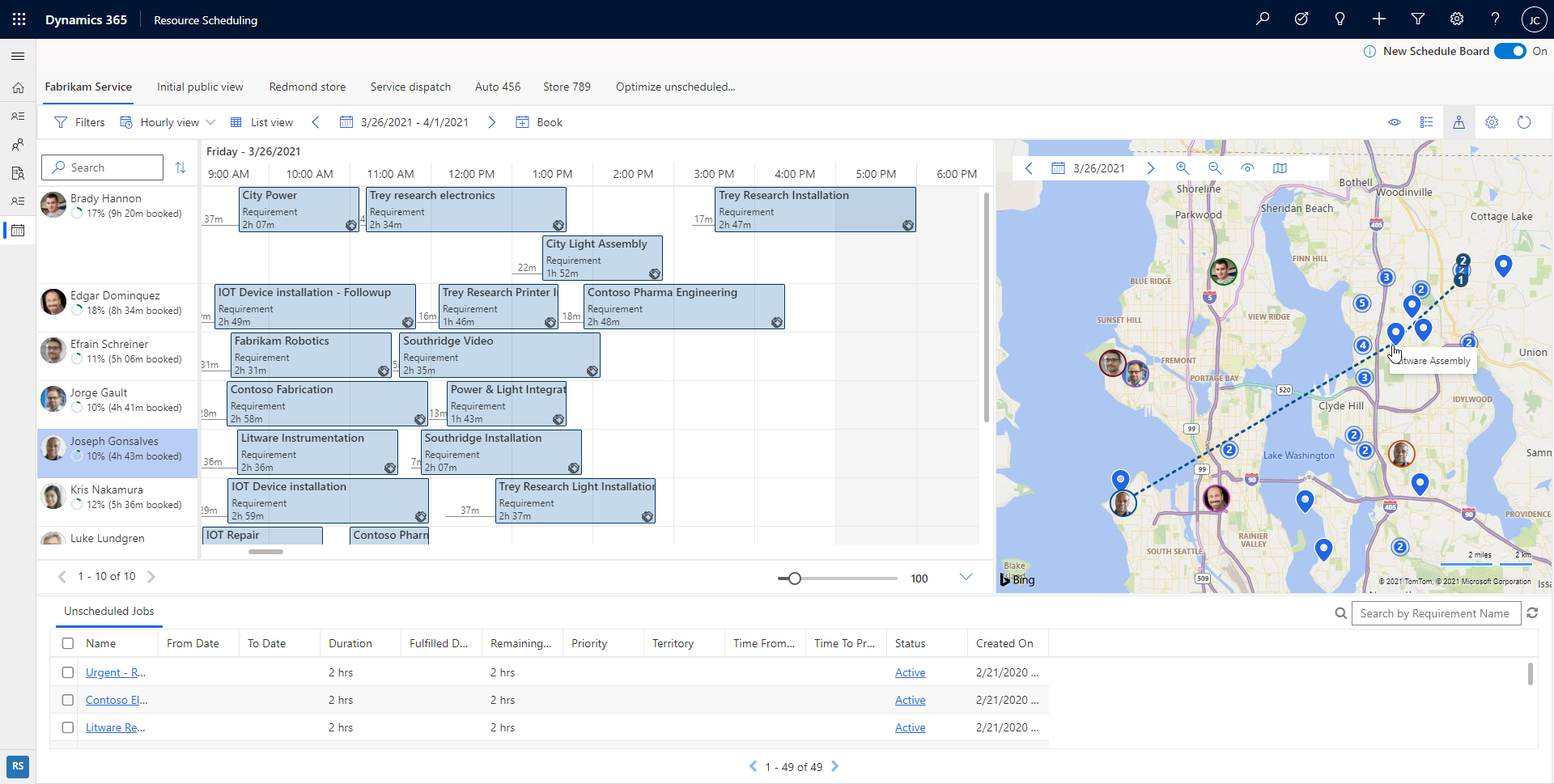
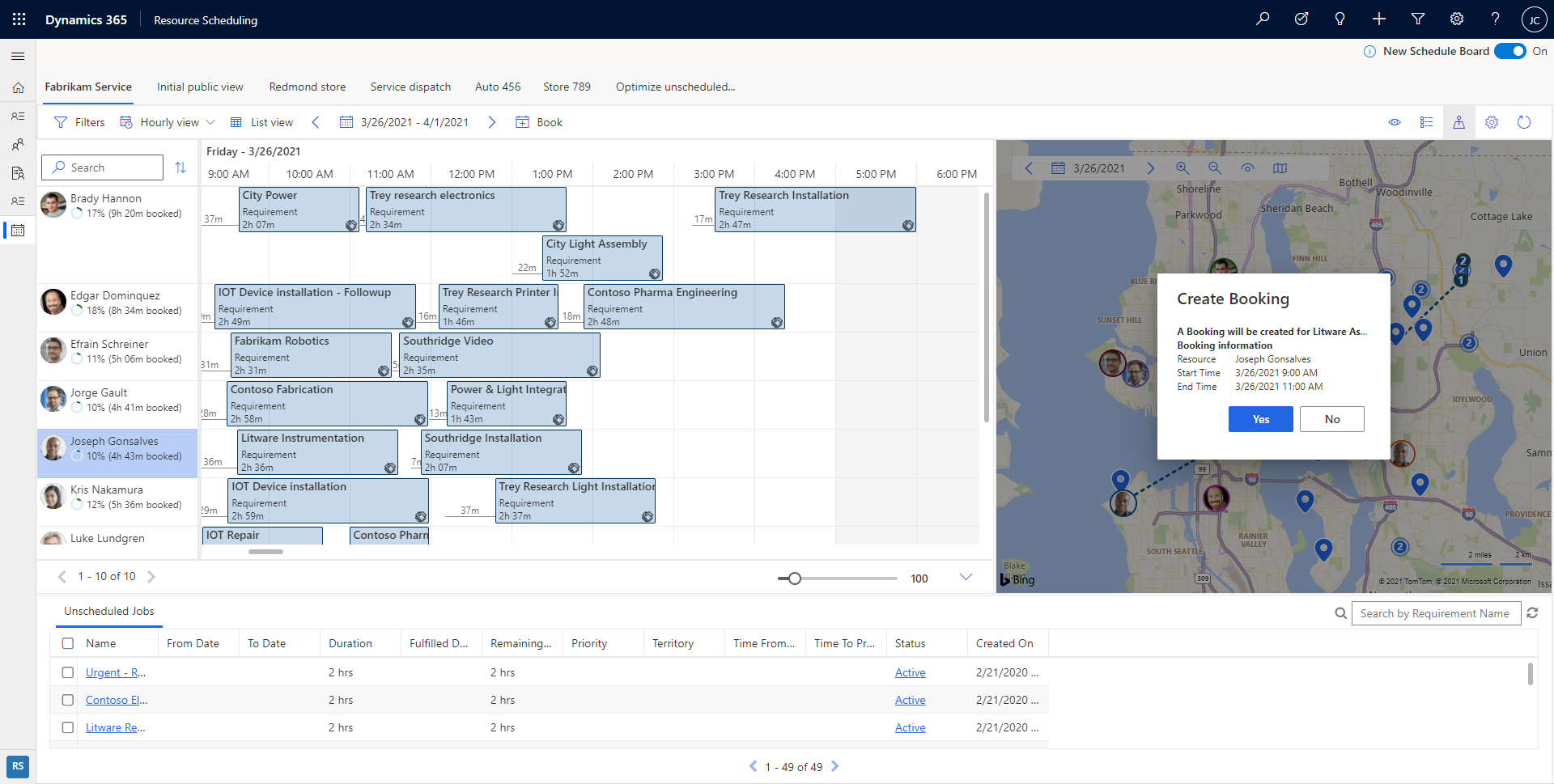
Dagsvy
Schemaläggningstavlan stöder en daglig vy av schemalagda jobb och har stöd för att dra och släppa till schemat.
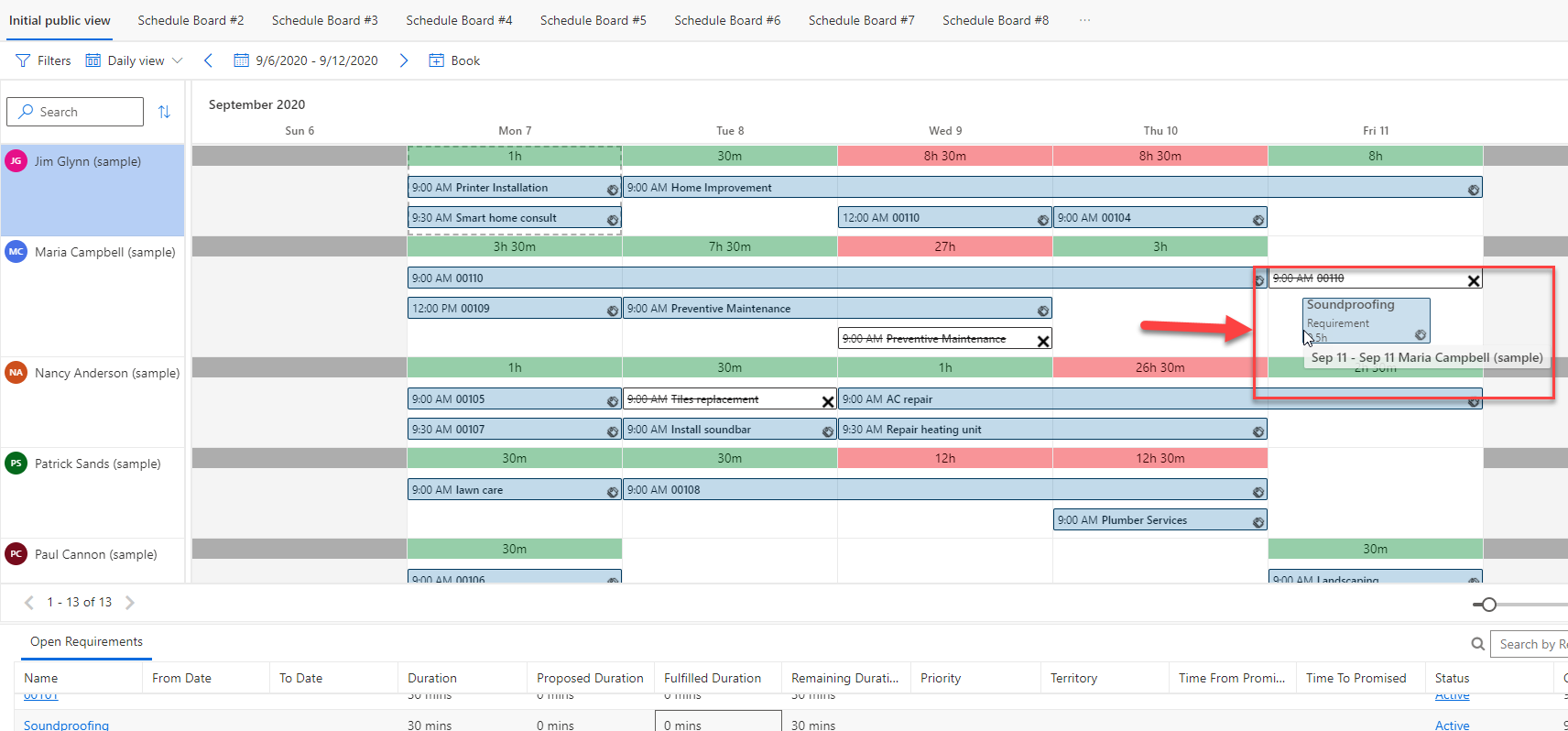
Schemalagda krav med en kort varaktighet visas för hela dagen så att det blir lättare att visa detaljerad information. Håll markören över kravet eller dubbelklicka på den för att se den faktiska varaktigheten.
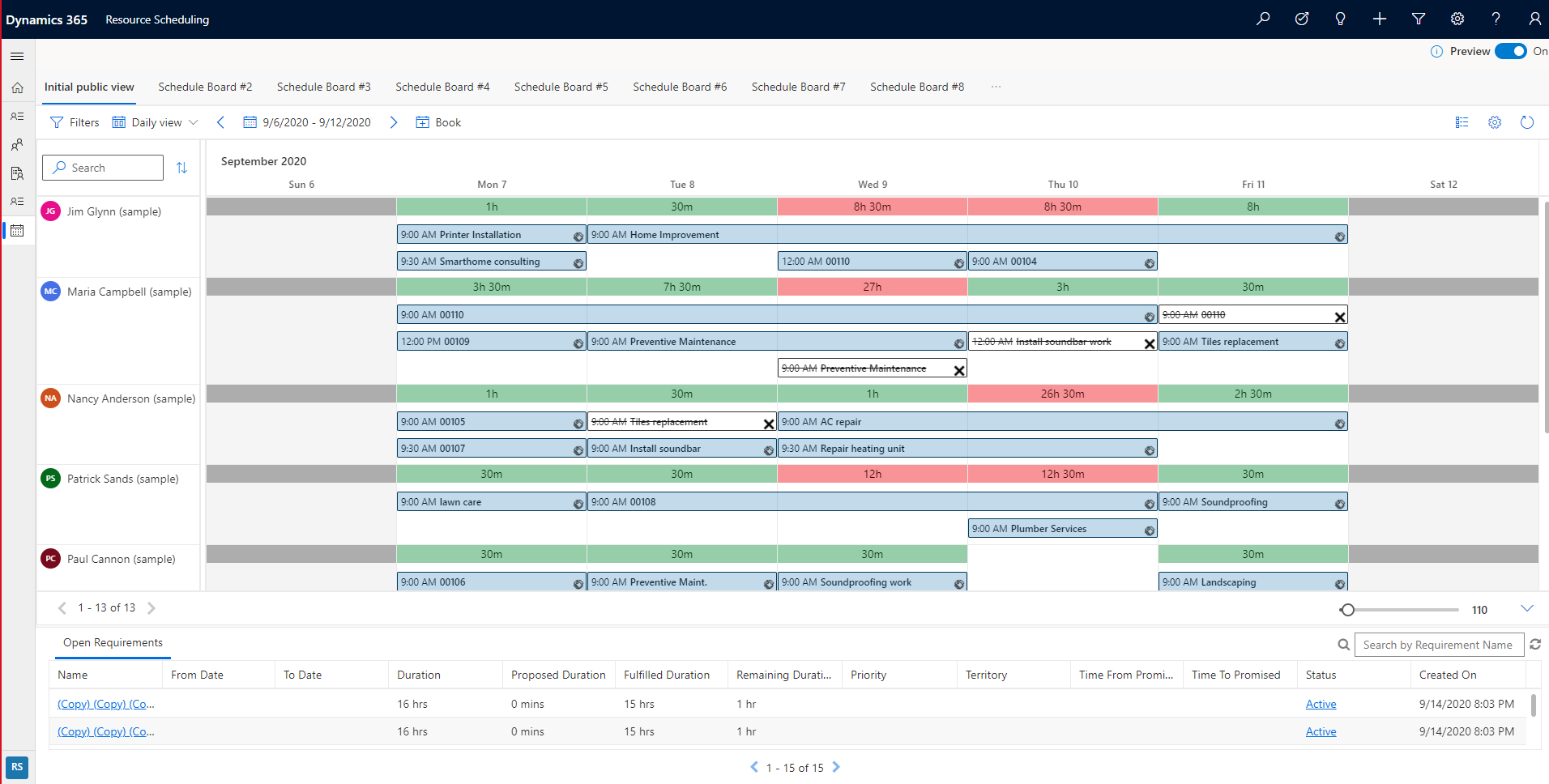
Vecko- och månadsvyer
Växla till vecko- eller månadsvyer om du vill visa schemalagda jobb på en högre nivå. Välj en resurs tidslucka och ett krav nedan om du vill utlösa bokningspanelen.
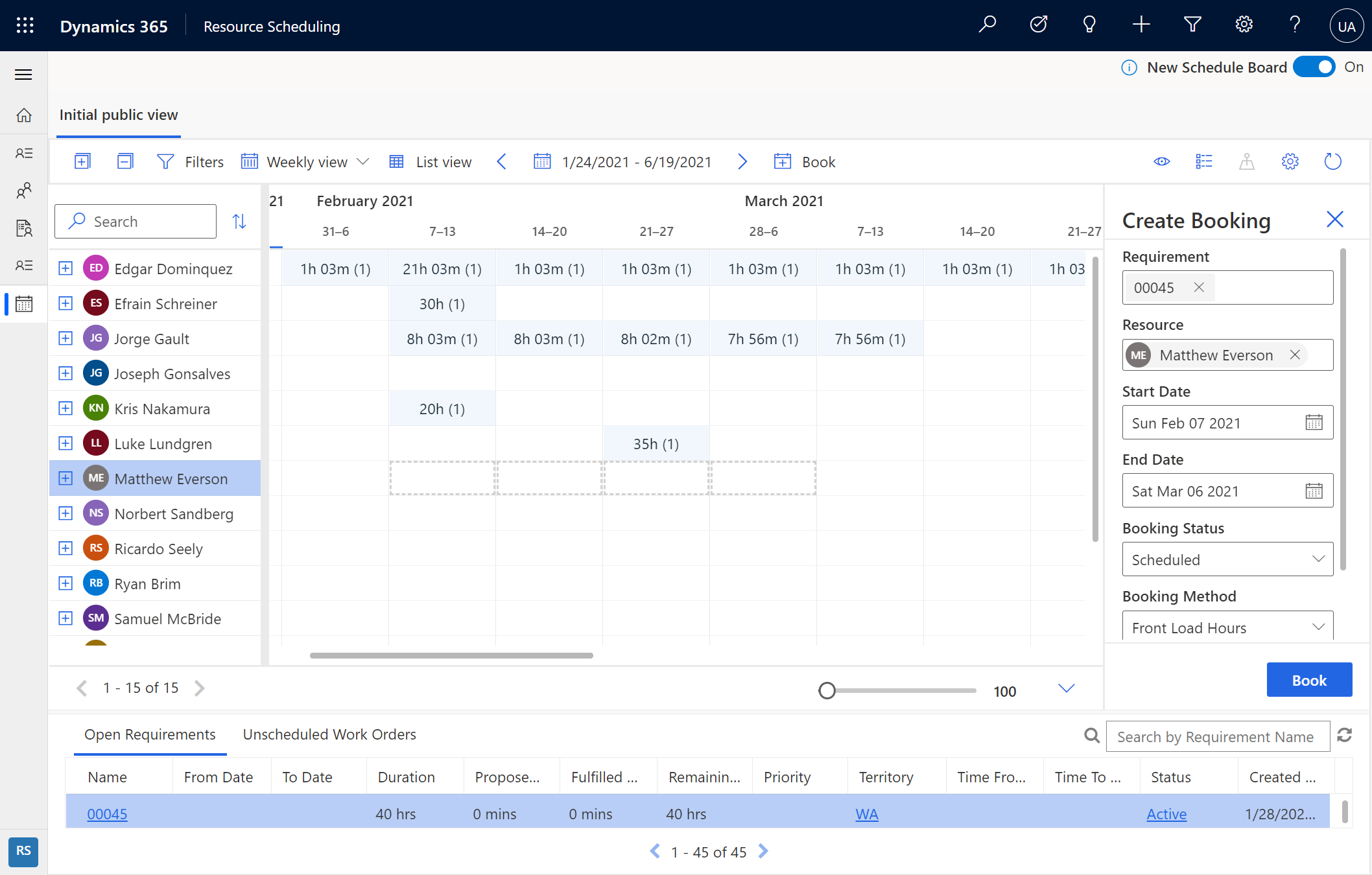
Bokningspanelen hjälper dig att schemalägga en tjänsteaktivitet under flera dagar och välja hur arbetet ska delas upp varje dag.
Schemalägga resurser
Efter manuell dra och släpp-schemaläggning kan organisationer som använder Resource Scheduling Optimization välja ett eller flera krav från schemaläggningstavlan och antingen få förslag på resurser eller boka resurser. Den här funktionen finns för närvarande i förhandsgranskning för organisationer som använder Resource Scheduling Optimization.
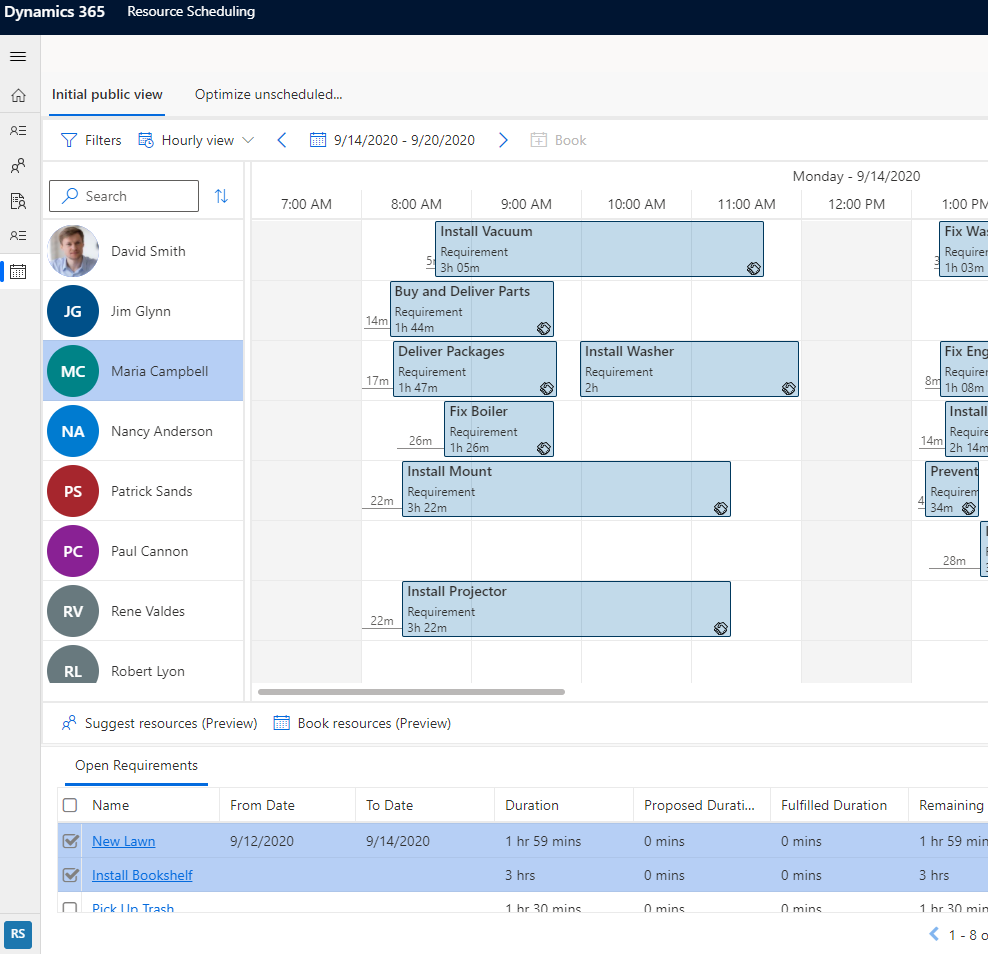
Välj Föreslå resurser för att visa rekommenderade resurser i rätt panel för schemaläggaren att boka.
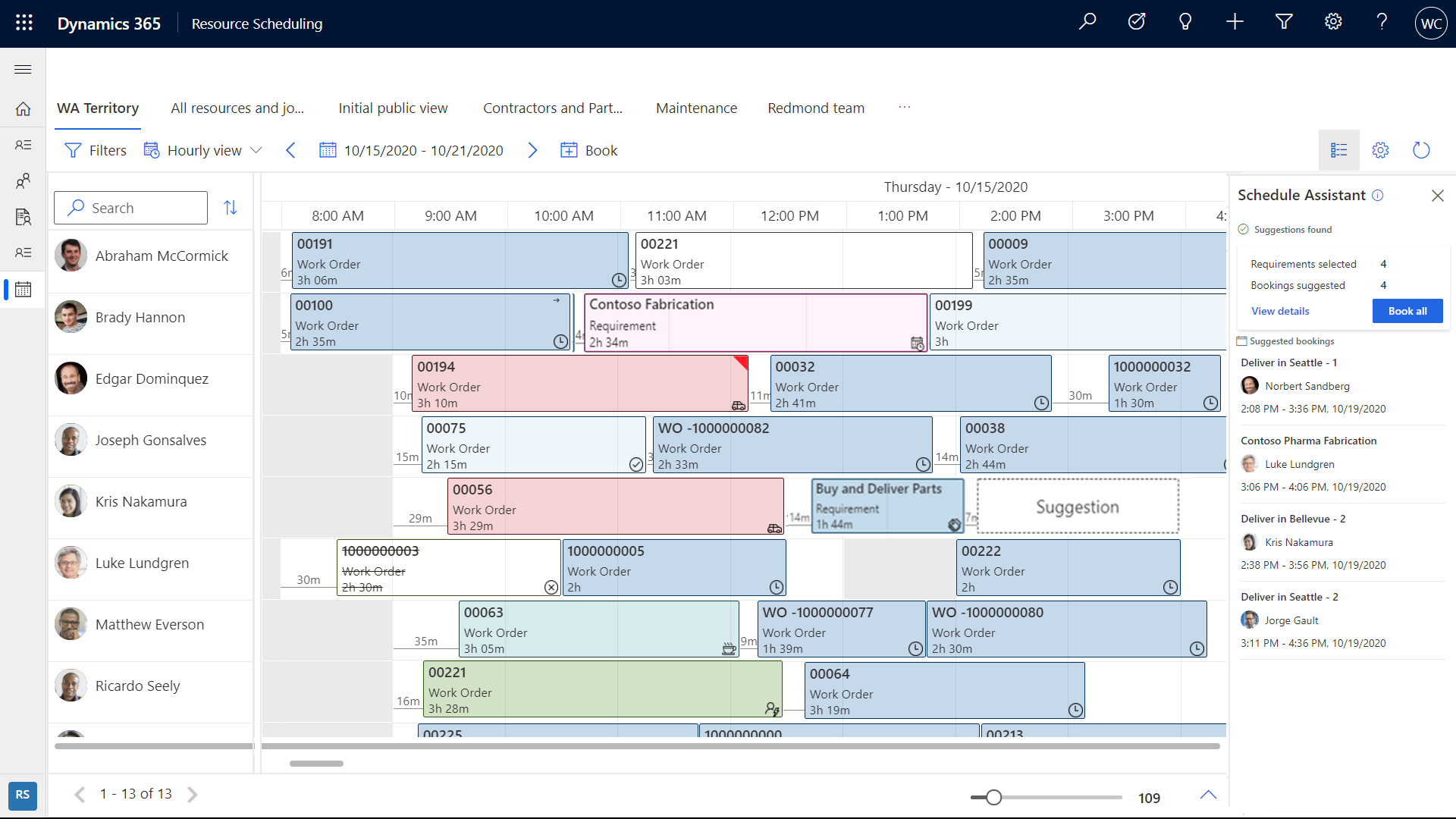
Välj bokresurser hittar du de mest optimala resurserna och bokar dem utan att ytterligare åtgärder från schemaläggaren krävs.
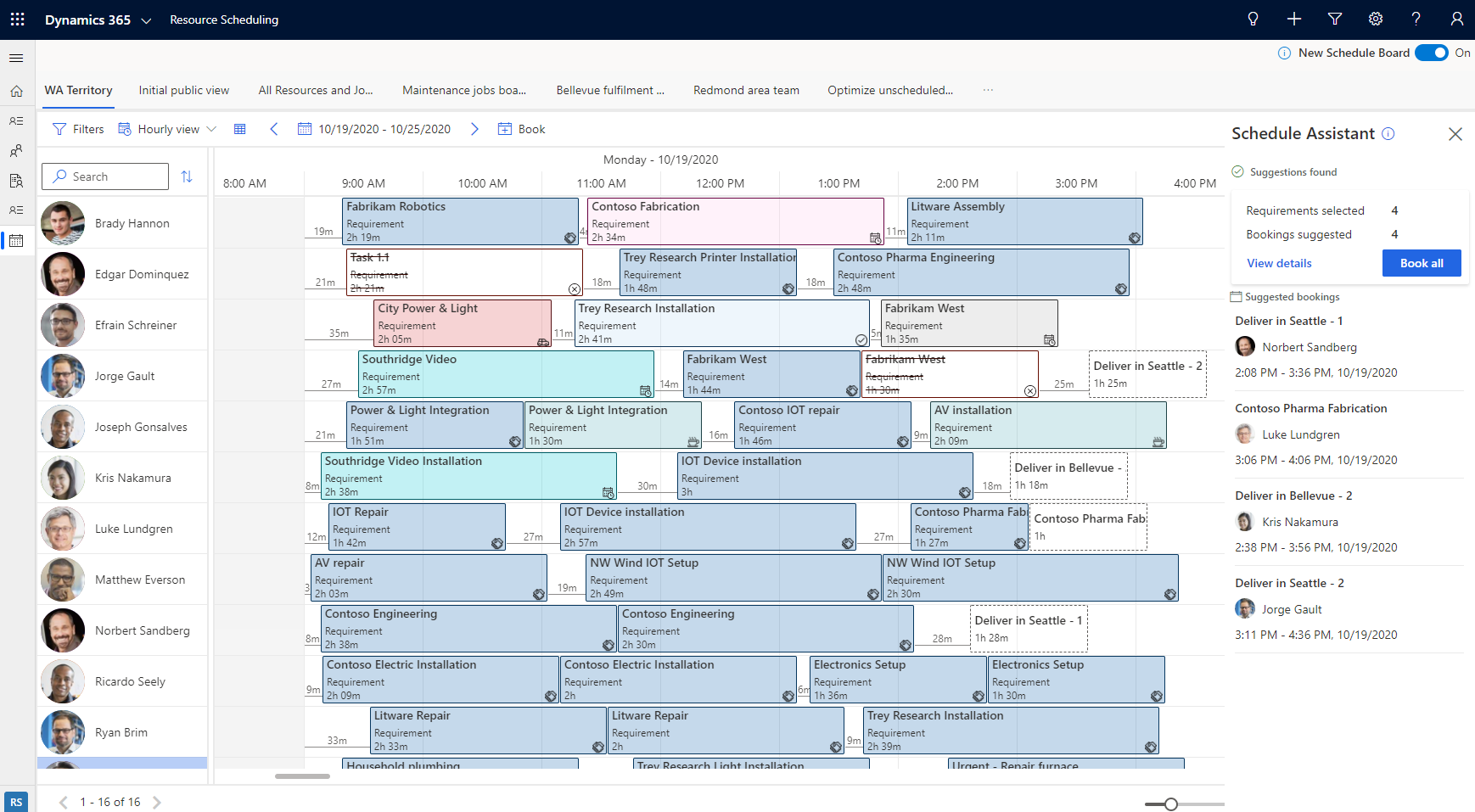
Funktionerna Föreslå resurser och Boka resurs på den nya schemaläggningstavlan är för närvarande endast tillgängliga för organisationer som använder Resource Scheduling Optimization.
Ibland kanske du behöver optimera endast en enskild resurs schema i stället för en uppsättning tillgängliga resurser. Enkel resursoptimering ger möjligheten att ge ett snabbt sätt att optimera om en resurs schema och resvägar efter att ändringar i schemat som har inträffat under dagen. Den här funktionen är tillgänglig på schemaläggningstavlan: Högerklicka på en resurs i en vy på schemaläggningstavlan och välj sedan Optimera schema.
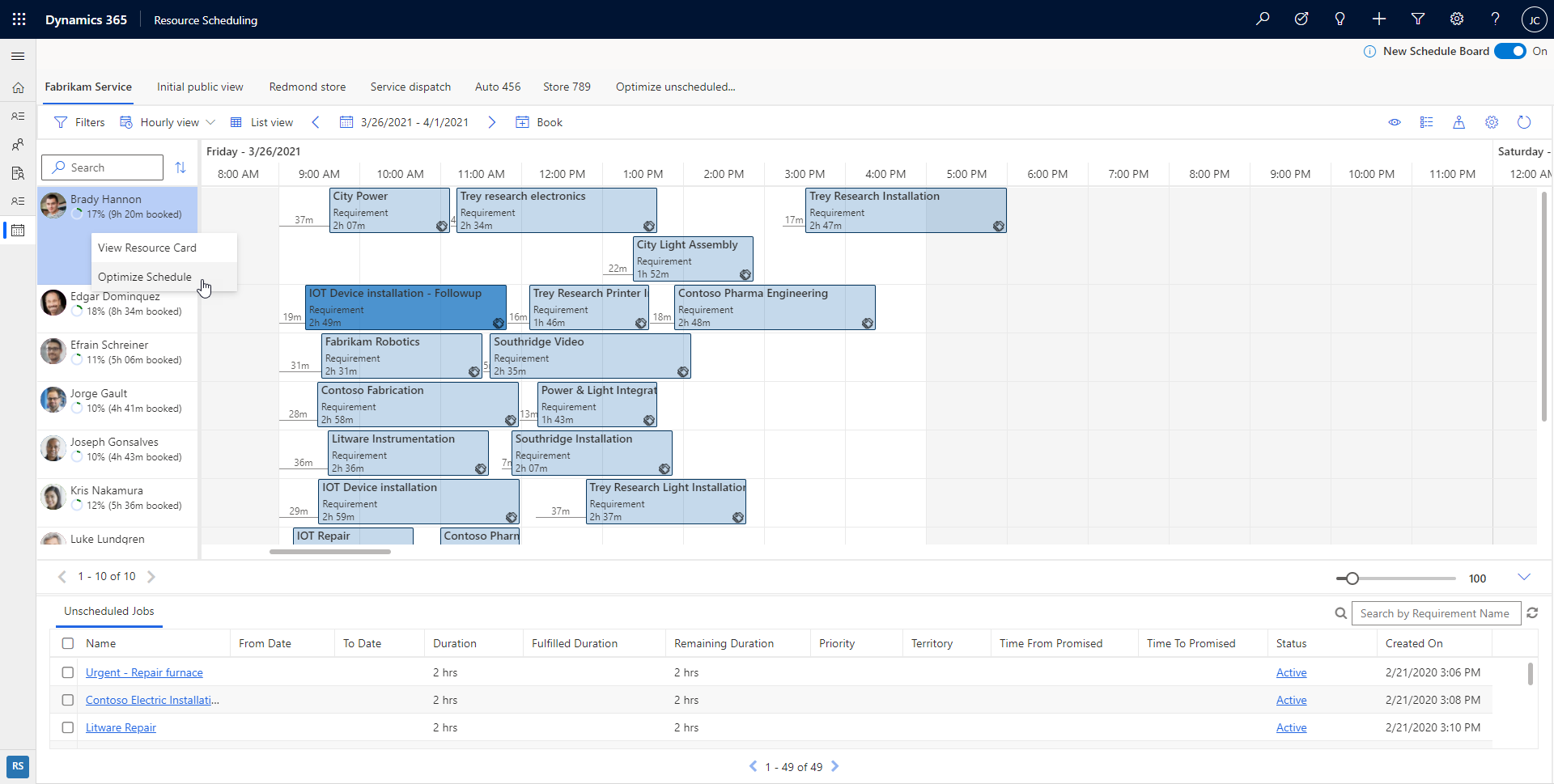
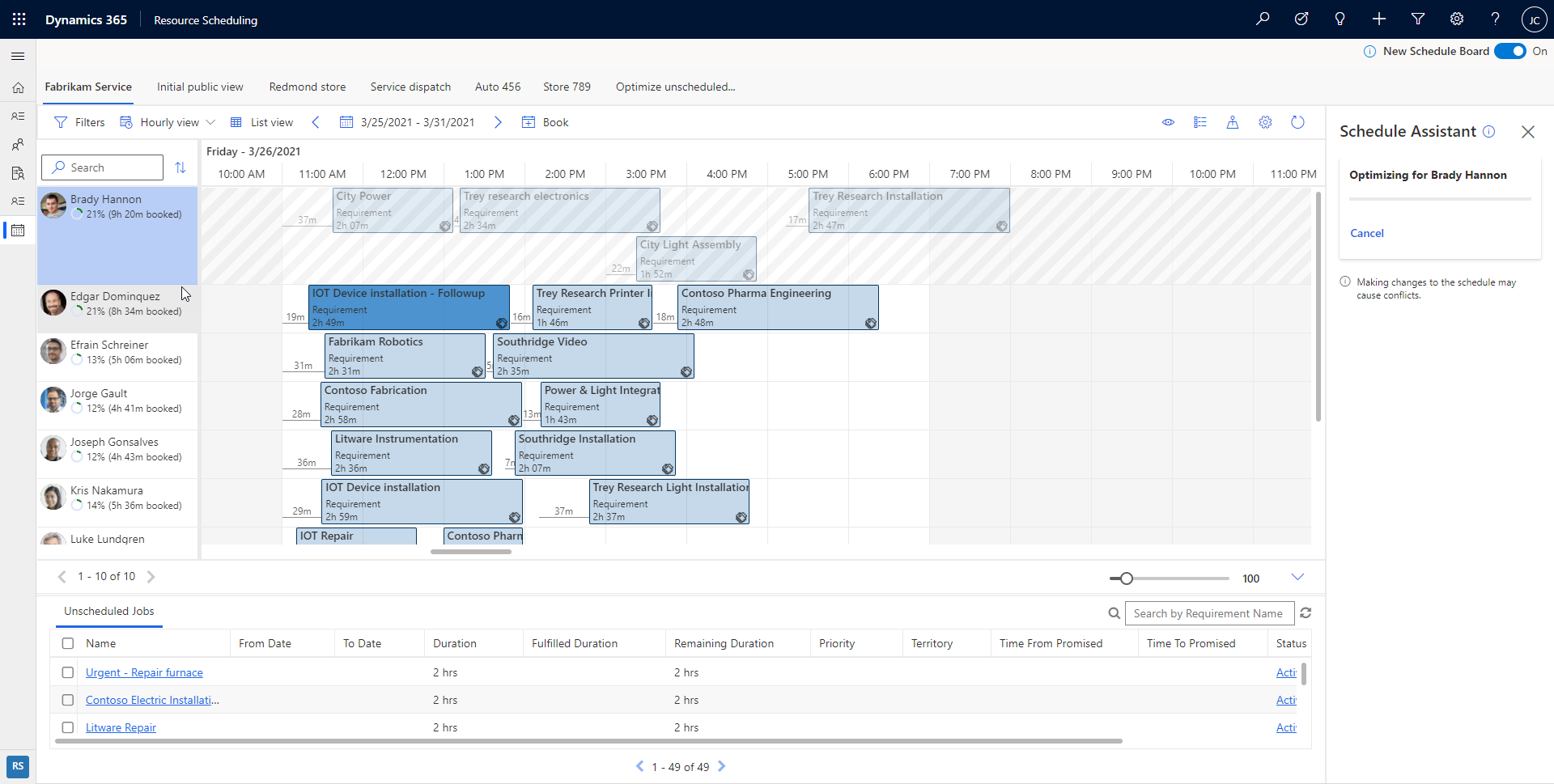
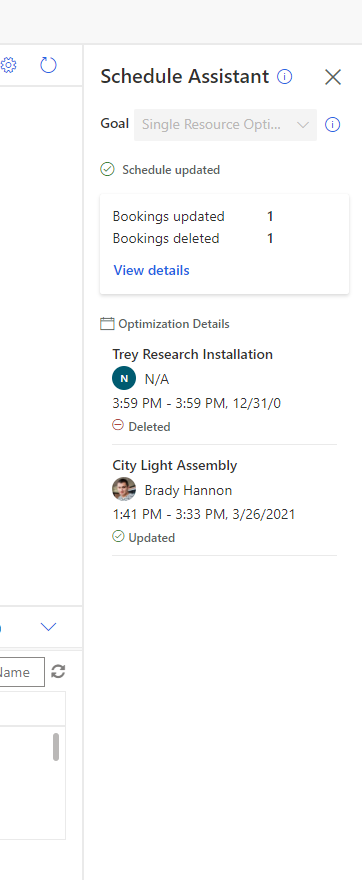
Flytta bokningar till en ny resurs, ett nytt startdatum och ny starttid eller båda
I kundtjänst är den nya schemaläggningsnämnden ett enkelt sätt att tilldela om och boka om schemaläggningen vid samma åtgärd. Du kan nu flytta bokningar till resurser på fliken för den aktuella schemaläggningstavlan eller till resurser på flikar för andra schemaläggningstavlor.
Flytta en bokning till en resurs på fliken för den aktuella schemaläggningstavlan eller ändra startdatum/starttid, eller båda
- Högerklicka på en bokning och välj Flytta till.
- Tilldela om bokning till en resurs på den aktuella fliken på schemaläggningstavlan, eller ändra startdatum och starttid för bokning.
- Välj Uppdatera för att tillämpa ändringar.
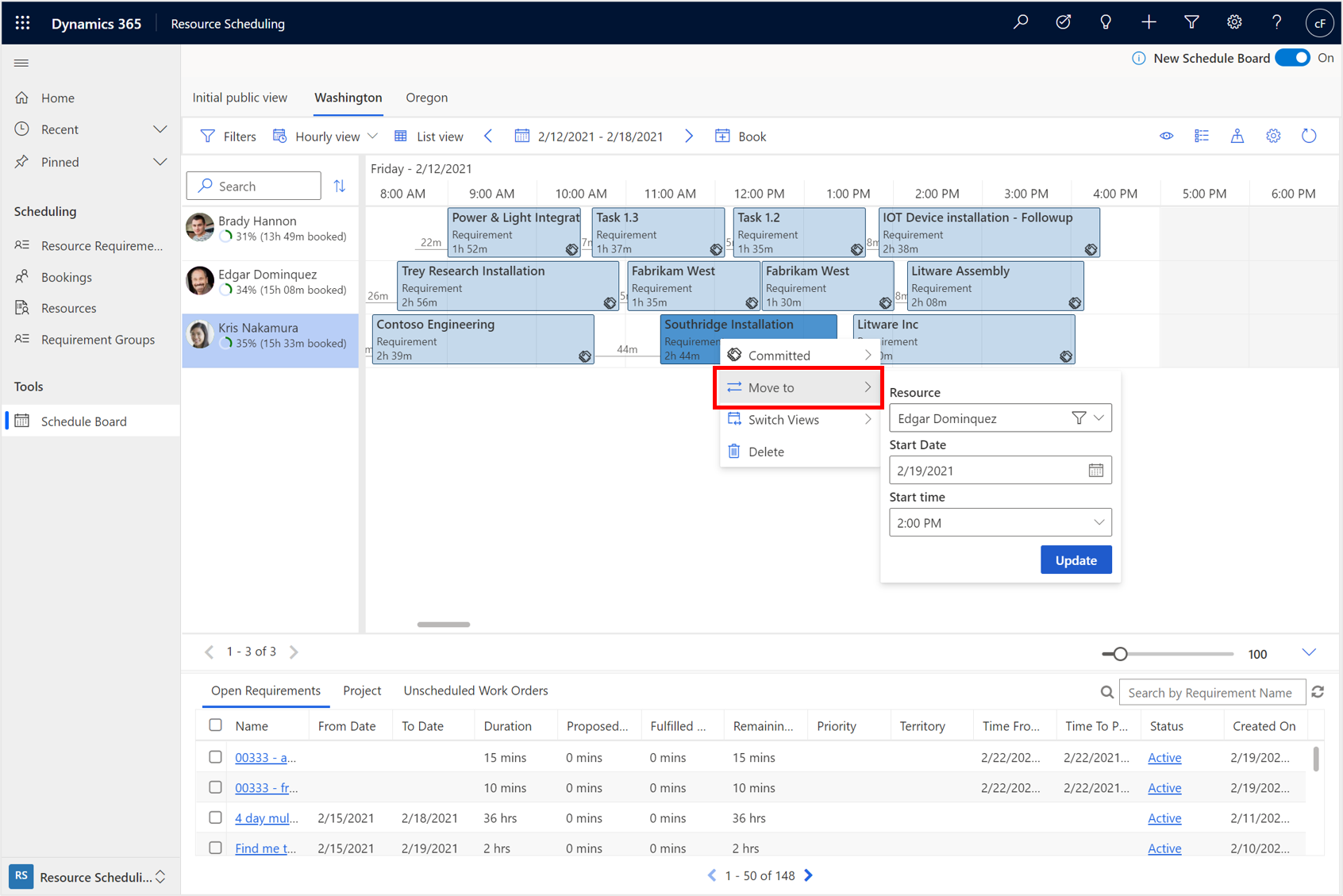
Flytta en bokning till en resurs på en flik för en annan schemaläggningstavla eller ändra startdatum eller starttid, eller båda
- Högerklicka på en bokning och välj Flytta till.
- Välj filterikonen i resursfältet och ändra filtret från Resurser på den här fliken till Alla resurser. Nu kan du tilldela om den här bokningen till en resurs på valfri flik och ändra startdatum och starttid för bokningen.
- Välj Uppdatera för att tillämpa ändringar.
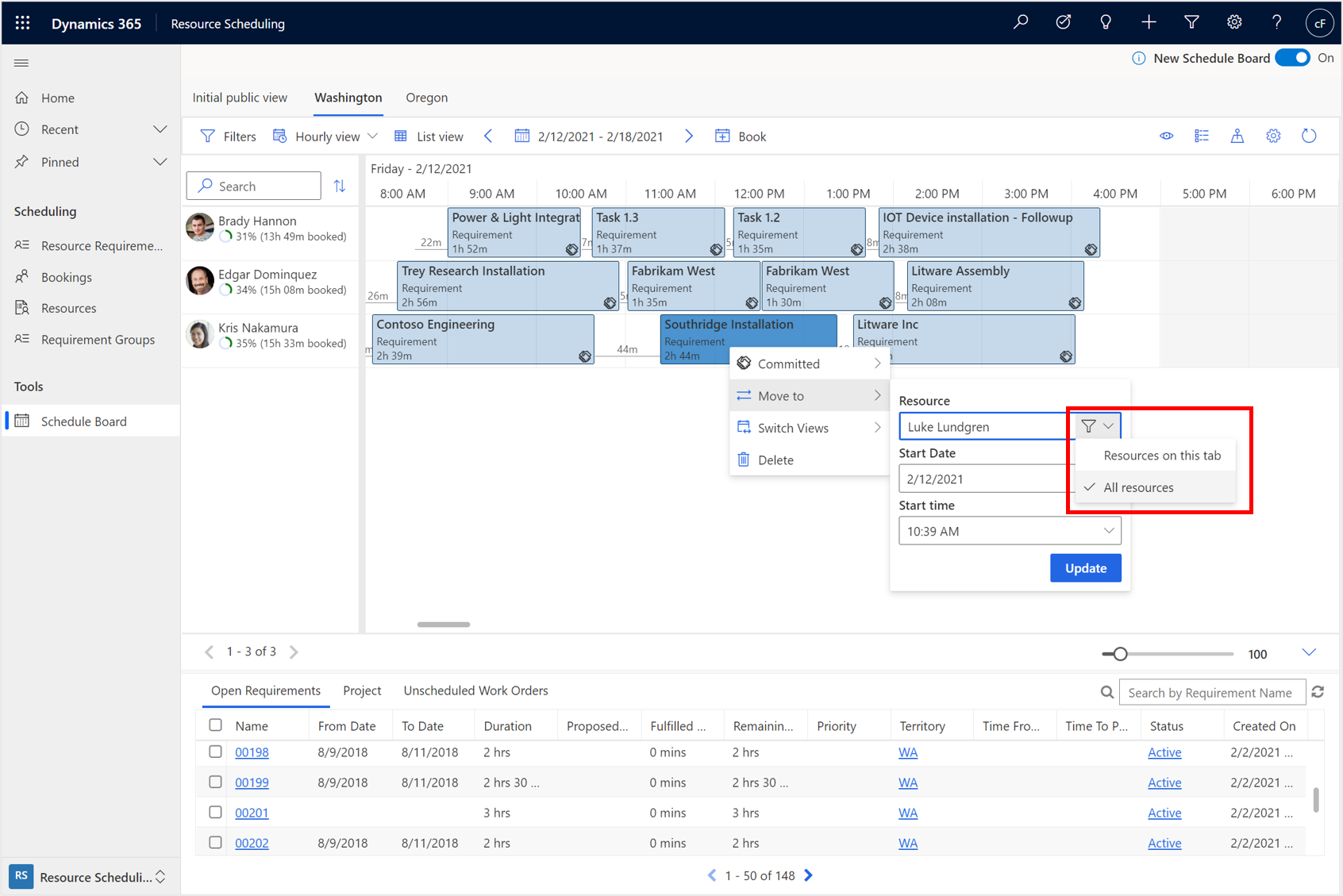
Automatisk schemaläggning med optimeringsmål
Schemaläggningstavlan stöder optimeringsmål. När schemaläggarna väljer förslag på resurser kan de redigera optimeringsmålet, vilket avgör hur resurser rekommenderas.
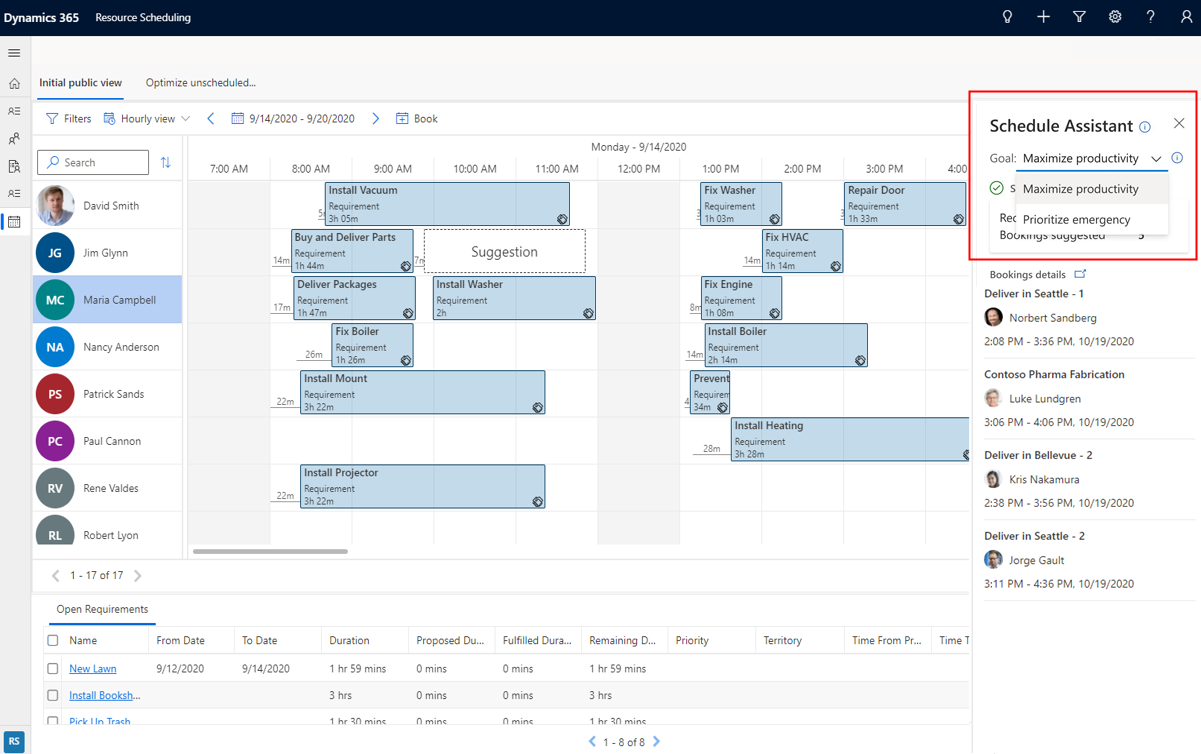
Det finns ett standardoptimeringsmål som gäller hela systemet och fungerar som standard för optimeringsförfrågningar. Schemaläggare kan också redigera standardoptimeringsmålet för varje schemaläggningstavla. Slutligen kan schemaläggare redigera optimeringsmålet för en enskild optimeringsbegäran genom att välja Föreslå resurser.
Redigera bokningar för flera dagar
När en flerdagsbokning har skapats under flera dagar, veckor eller månader kan du högerklicka på en bokning, välja redigera och sedan ändra hur många timmar som tilldelas för varje dag, vecka eller månad via bokningspanelen till höger.
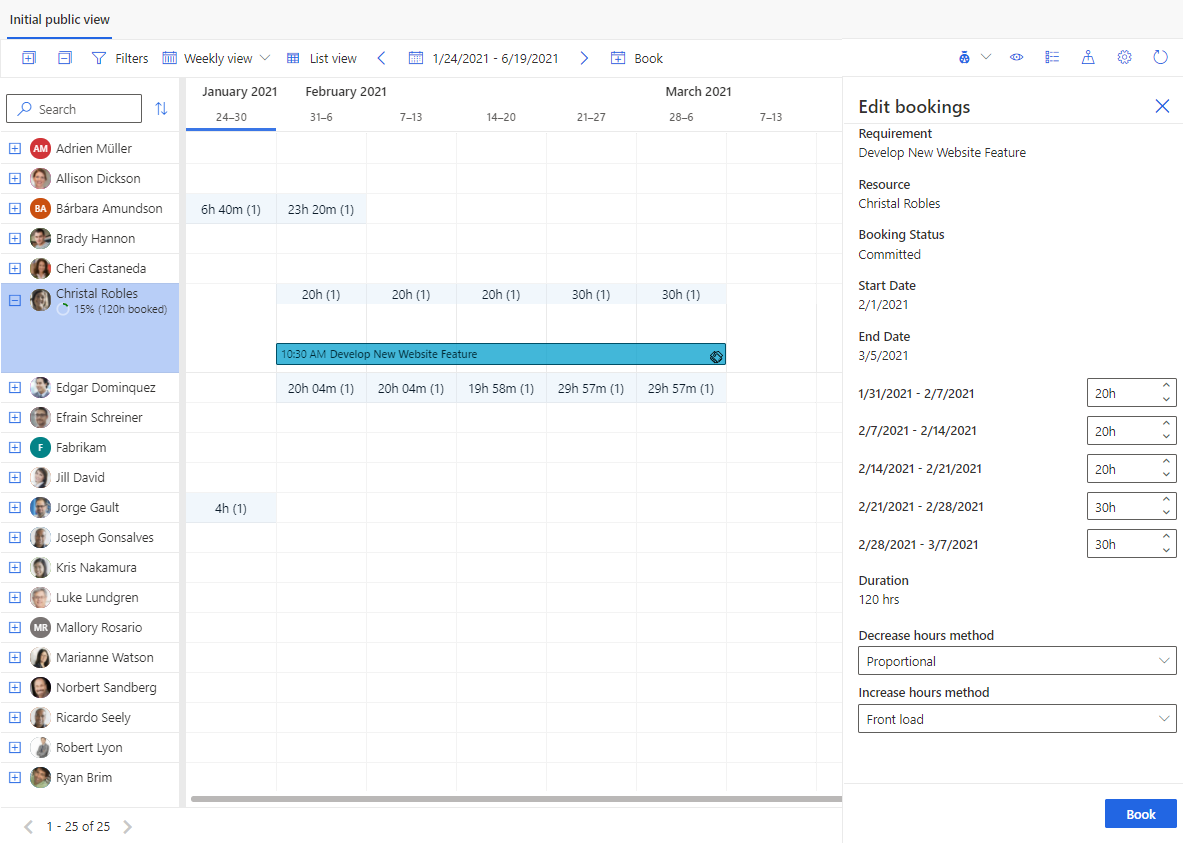
Använd funktionen avtalade tider i resursschemaläggning
Organisationer använder ofta avtalade tider i Dynamics 365. Kundtjänstrepresentant (servicehandläggare eller representant) kan till exempel skapa en avtalad tid för service för att hjälpa en kund med ett problem. Andra exempel är organisationer som skapar avtalade tider på grund av integreringar med andra system.
Du kan visa avtalade tider i Dynamics 365 (Microsoft Dataverse avtalade tider) på schemaläggningstavlan i kundtjänst tillsammans med bokningar och konfigurera dem för att övervägas under schemaläggning för att bättre förstå om en servicehandläggare eller bokningsbar resurs är tillgänglig.
Information om hur du konfigurerar och använder schemaläggning av avtalade tider finns i Inkludera avtalade tider i schemaläggningen.
Att tänka på vid konfigurationen
- Den nya schemaläggningstavlan stöds för närvarande i Microsoft Edge, Chrome och Firefox webbläsare.
När bör den nya schemaläggningstavlan användas?
Schemaläggningsnämnden rekommenderas för manuella schemaläggningsscenarier och för organisationer som vill komma igång med en schemaläggningslösning för schemaläggare. Schemaläggningstavlan är utformad och utformad för att ge bättre prestanda och användbarhet. Organisationer som använder Resource Scheduling Optimization bör också överväga att använda schemaläggningstavlan eftersom Resource Scheduling Optimization-funktioner är inbyggda.
Schemaläggningstavlan på marknaden rekommenderas för komplexa schemaläggningsscenarier som assisterad schemaläggning, schemaläggning för flera resurser, användning av kravgrupper och så vidare.
Använd följande jämförelse tabell för funktioner för att ta reda på vilken version av kortet som passar för ditt företag.
| Funktion | Kategori | Ny schemaläggningstavla | Gammal schemaläggningstavla | Detaljer |
|---|---|---|---|---|
| Manuell schemaläggning | Schemaläggare | Ja | Ja | Schemaläggaren kan manuellt välja en resurs och skapa en bokning för ett oplanerat krav genom interaktioner som att dra och föra över kraven, välja en öppen tidskalender och använda bokningspanelen. |
| Assisterad schemaläggning | Schemaläggare | Lanseringsvåg 2 för 2021 | Ja | Schemaläggaren kan välja ett oplanerat krav i kravpanelen och välja "Sök tillgänglighet". Då öppnas vyn schemaassistenten och tillgängliga tidsväljare för tillgängliga resurser visas. Schemaläggaren kan välja en tidstabell och skapa en bokning. |
| Automatisk schemaläggning | Schemaläggare | För befintliga resource scheduling optimization-kunder är offentlig förhandsgranskning tillgänglig. | Inga | Standardfunktionerna för optimerare för resursschemaläggning görs tillgängliga på schemaläggningstavlan, vilket gör att schemaläggare kan hantera scheman från ett behovs- eller resursvyer och organisationens affärsmål tillämpas automatiskt av optimeraren. |
| Automatisk uppdatering av restid | Schemaläggare | Ja | Ja | När en bokning schemaläggs manuellt eller schemaläggs om med dra-och-släpp beräknas restiden från resursens tidigare plats automatiskt och visas framför bokningen. |
| Visa lägen – varje timme, dagligen | Schemaläggare | Ja | Ja | Visa resurserna och deras bokningar för varje timme och dagliga vyer av schemaläggningstavlan. |
| Visningslägen – veckovis, månadsvis | Schemaläggare | Ja | Ja | Visa resurserna och deras bokningar för veckovisa och månadsvisa vyer av schemaläggningstavlan. |
| Vytyper – listvy | Schemaläggare | Ja | Ja | Listvy är en enkel vy där bokningar av resurser visas som en enkel lista. I den här listvyn kan användarna bläddra bland och skapa bokningar |
| Vytyper – kartvy | Schemaläggare | Ja | Ja | |
| Vytyper – detaljvy | Schemaläggare | Lanseringsvåg 2 för 2021 | Ja | Detaljvyn är en konfigurerbar vy för att visa och lägga till information om en resurs, ett krav eller en bokningspost. |
| Schemaläggning av flera resurser | Schemaläggare | Lanseringsvåg 2 för 2021 | Ja | Med kravgrupper kan du definiera grupper av resurser som kan vara lämpliga för ett jobb och sedan schemalägga alla dessa resurser med en enda sökning. Med kravgrupper kan du blanda olika typer av resurser, som enskilda fälttekniker, en komplett personalgrupp, utrustning eller lokaler, som krävs för ett jobb. |
| Assisterad schemaläggning på flera dagar | Schemaläggare | Lanseringsvåg 2 för 2021 | Ja | Serviceaktiviteter och schemaläggningskrav kan schemaläggas flera dagar och veckor. Ett vanligt exempel är att schemalägga en serviceaktivitet på 40 timmar under en hel arbetsvecka där fältteknikern förväntas utföra mer detaljerade uppgifter på samma plats varje dag. |
| Manuell schemaläggning på flera dagar | Schemaläggare | Ja | Ja | Serviceaktiviteter och schemaläggningskrav kan schemaläggas flera dagar och veckor. Ett vanligt exempel är att schemalägga en serviceaktivitet på 40 timmar under en hel arbetsvecka där fältteknikern förväntas utföra mer detaljerade uppgifter på samma plats varje dag. |
| Pooler och arbetslag | Schemaläggare | Lanseringsvåg 2 för 2021 | Ja | Genom att schemalägga en resurspool kan du sätta ihop grupper med liknande resurser och på så sätt hantera kapacitet och ge schemaläggarna möjlighet att tilldela specifika resurser vid ett senare tillfälle. Genom arbetslag med resurser kan schemaläggaren söka efter och schemalägga flera resurser samtidigt. Arbetslag kan omfatta en grupp medarbetare, underleverantörer, utrustning, lokaler eller en kombination av dessa som ska utföra samma arbete under en viss tidsperiod. Genom att använda arbetslag blir schemaläggningen snabbare och enklare och teammedlemmarna kan arbeta tillsammans på ett mer enhetligt sätt. |
| Konfiguration | Administratör | Lanseringsvåg 2 för 2021 | Ja | Administratören kan skapa nya flikar på schemaläggningstavlan och konfigurera ändringar på tavlan, flikinställningar och inställningar för schemaläggaren |
| Utbyggbar | Administratör | Lanseringsvåg 2 för 2021 | Ja | Administratören kan utöka schemat och använda utbyggbarhet för vissa funktioner, t.ex. Anpassad bokningsmall (timmar) – HTML Anpassade bokningsaviseringar – HTML Anpassad cellmall för resurs – HTML Layout för anpassat filter – universell FetchXML SB/SA Hämta resursfråga – universell FetchXML SB/SA Hämta restriktionsfråga – universell FetchXML Stöd för anpassad webbresurs Klienttillägg (stöd för JavaScript, formatmallar och lokaliseringsfiler) Bokningsregler (stöd för anpassad affärslogik via JavaScript i bokningsskapande) |
Fortsätt använda den aktuella schemaläggningstavlan för vanliga funktioner som:
- Skapa och ta bort flikar för schemaläggning.
- Schemaläggningstavlans flikinställningar.
- Konfigurationer av schemaläggningstavla som antal dagar i en vy eller för att använda filterområden.
Lägg till ett nytt schemaläggningstavlan för anpassad platsöversiktsområde
Om du använder en anpassad webbplatsöversikt eller en appmodul måste du uppdatera platsöversiktskartan för att kunna använda den nya förhandsgranskningen av schemaläggningstavlan.
Följande kodavsnitt ser ut på samma sätt:
<SubArea Id="msdyn_ScheduleBoardSubArea" ResourceId="SitemapDesigner.NewSubArea" VectorIcon="$webresource:msdyn_/Icons/SVG/Calendar.svg" Url="$webresource:msdyn_/fps/ScheduleBoard/ScheduleBoard.html" Client="All,Outlook,OutlookLaptopClient,OutlookWorkstationClient,Web" AvailableOffline="true" PassParams="false" Sku="All,OnPremise,Live,SPLA">
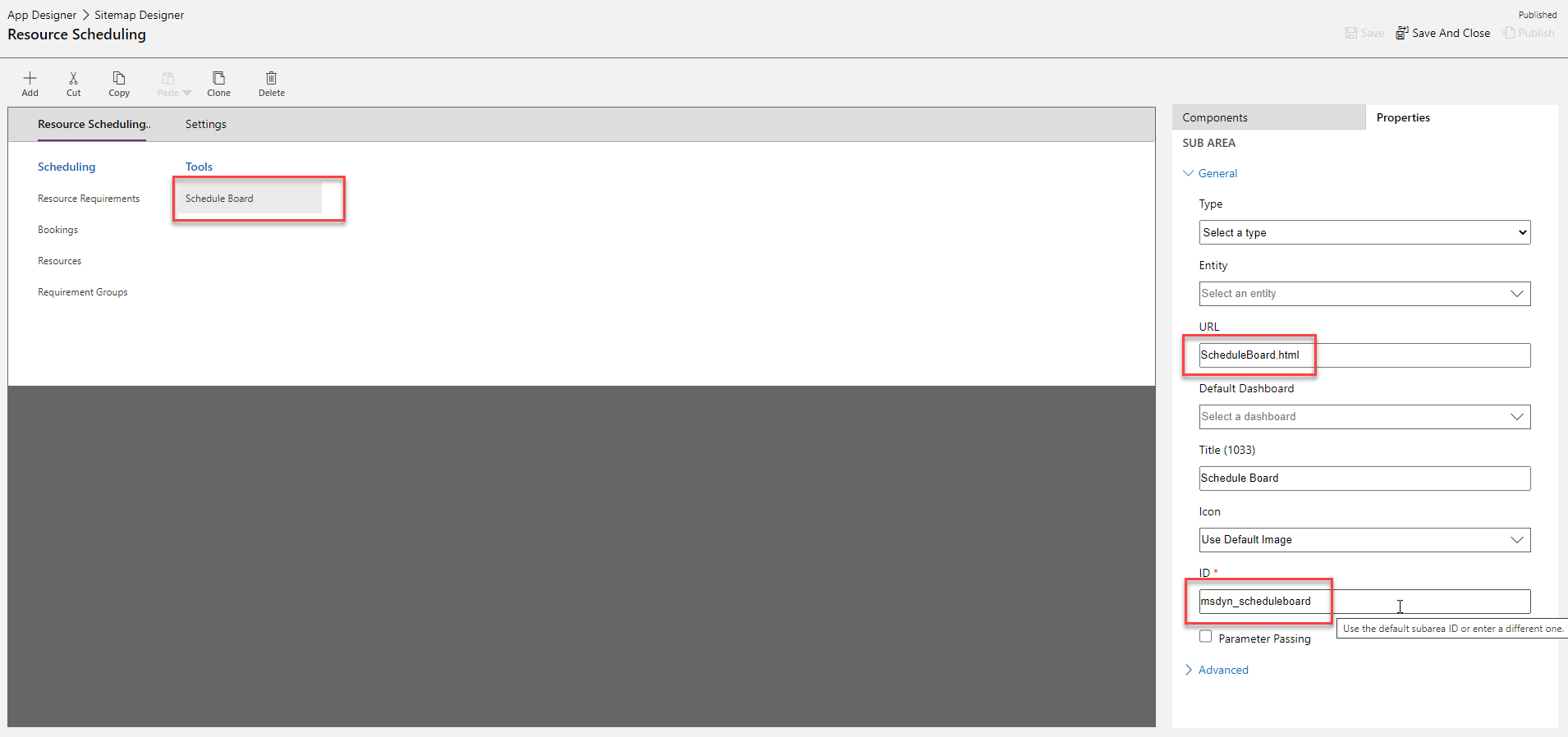
Följande kodavsnitt ser ut efter:
<SubArea Id="msdyn_ScheduleBoardSubArea" ResourceId="SitemapDesigner.NewSubArea" VectorIcon="$webresource:msdyn_/Icons/SVG/Calendar.svg" Url="/main.aspx?pagetype=entitylist&etn=msdyn_scheduleboardsetting" Client="All,Outlook,OutlookLaptopClient,OutlookWorkstationClient,Web" AvailableOffline="true" PassParams="false" Sku="All,OnPremise,Live,SPLA">
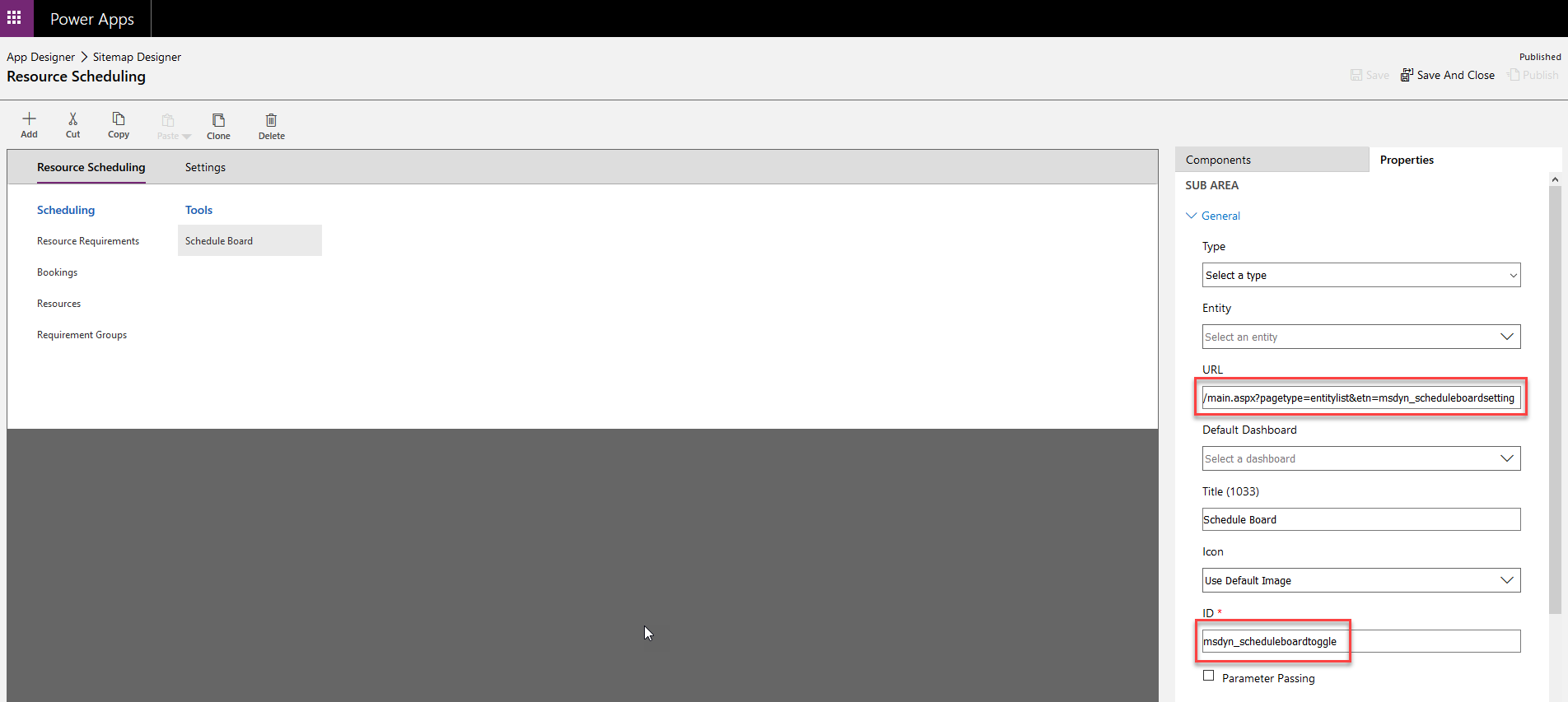
URL:
/main.aspx?pagetype=entitylist&etn=msdyn_scheduleboardsetting
ID:
msdyn_scheduleboardtoggle
Övriga anteckningar
- Schemaläggningstavlan stöds endast i enhetligt gränssnitt och inte på surfplattor eller telefoner.
- De bokningsstatus färger som visas på schemaläggningstavlan har lägre status än de definierade färgerna för bokningsstatus. Det här beteendet liknar Outlook-kalendern. När en bokning väljs på schemaläggningstavlan visas bokningsfärg med normal färg.
Avinstallera schemaläggningstavlan
Om du vill avinstallera lösningen för schemaläggningstavla ("resurs schemaläggningskontroller") utför du följande steg.
- Gå till formuläret för entitetsanpassningar Inställningar för schemaläggningstavlan.
- Ta bort den nya förhandsversion av schemaläggningstavlan kontrollen för rutnätet.
- Spara och publicera ändringarna.
- Gå till appen schemaläggning för resurs, rensa webbläsarens cacheminne och läs in schemaläggningstavlan igen. Den gamla schemaläggningstavlan läses in utan att växla mellan översta höger på skärmen.
- När lösningen har avinstallerats blir den nya schemaläggningsnämnden inte tillgänglig för miljön förrän du uppgraderar kundtjänst till den senaste tillgängliga versionen.